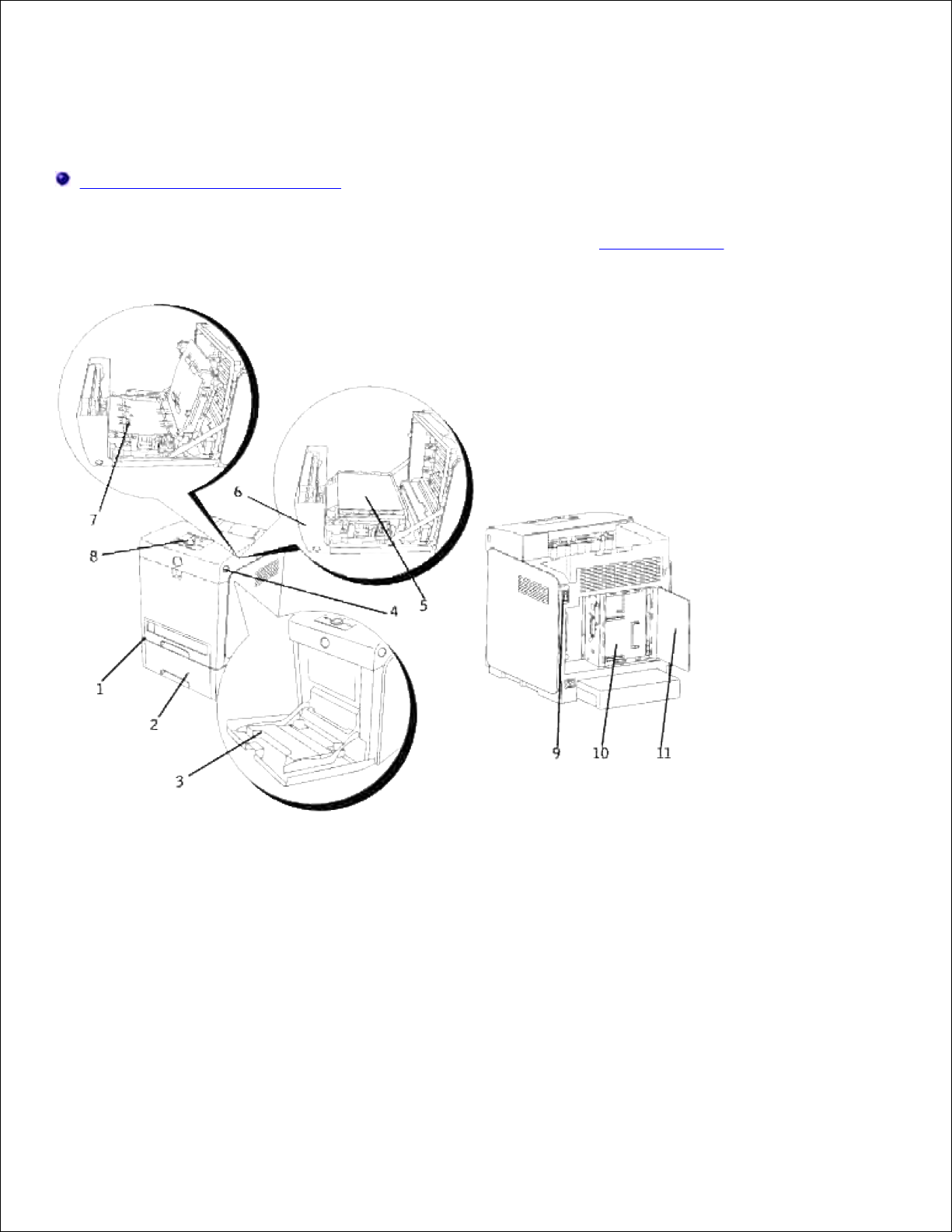
Dell™ Color Laser Printer 3110cn
Brukerveiledning
Merknader, meldinger og advarsler
Klikk på koblingene til venstre for informasjon om funksjoner, alternativer og drift av skriveren din. For
informasjon om annen dokumentasjon som er vedlagt skriveren din, se "Finn informasjon."
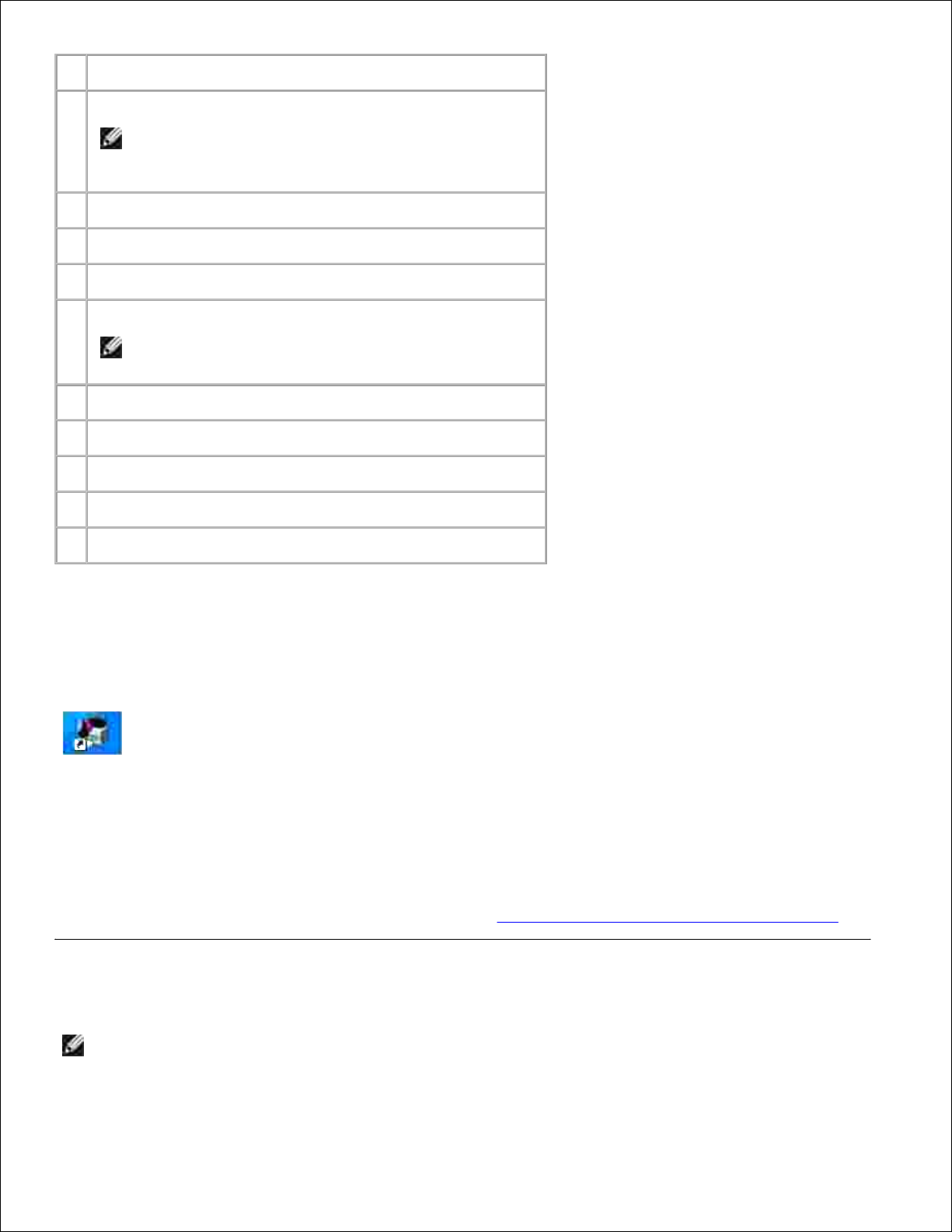
1
Standard 250-arks skuffe
2
Alternativ 550-arks mater
MERK: Skriveren din tillater maksimalt 3 skuffer
(Standard 250-arks skuffe, alternativ 550-arks mater
og universalmater).
3
Universalmater
4
Sideknapp
5
Belteenhet
6
Frontdeksel
MERK: Frontdekselet åpnes ved å trykke på
sideknappen.
7
Alternativ duplekser
8
Operatørpanel
9
Strømknapp
10
Kontrolltavle
11
Kontrolltavledeksel
Slik bestiller du nye fargepatroner eller utstyr fra Dell:
Dobbeltklikk på ikonet på skrivebordet ditt.1.
Gå til Dells nettsted eller bestill Dell-skriverutstyr pr. telefon.2.
www.dell.com/supplies
For best mulig service må du ha servicemerket på din Dell-skriver tilgjengelig.
For hjelp med a finne ditt servicemerkenummer, se "Ekspresservicekode og servicemerke nummer."
Merknader, meldinger og advarsler
MERK: MERK indikerer viktig informasjon som hjelper deg med å dra bedre nytte av skriveren din.
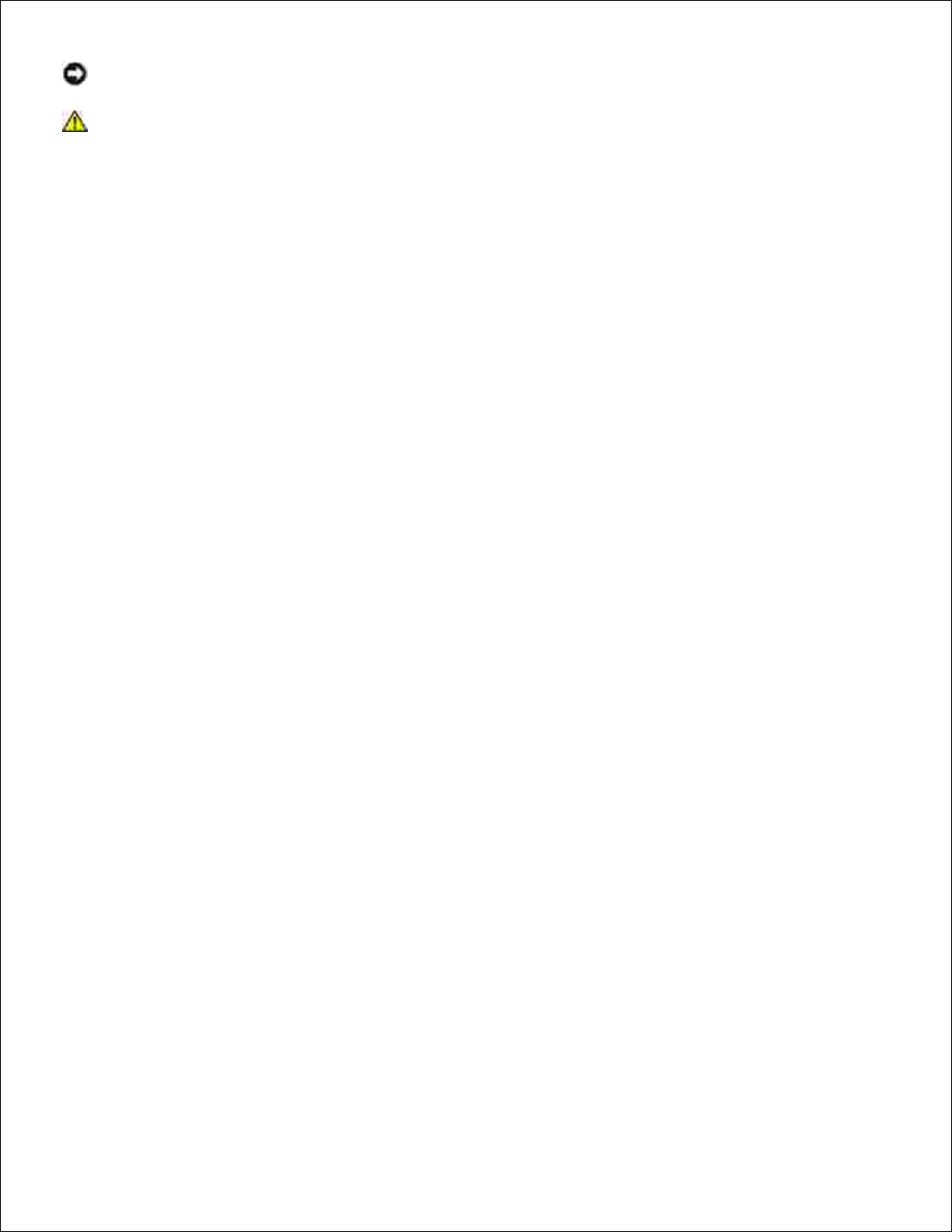
MERKNAD: MELDING indikerer enten potensiell skade på maskinvare eller tap av data, og forteller
deg hvordan du kan unngå problemet.
FORSIKTIG: ADVARSEL indikerer potensiell skade på eiendom og personer, eller død.
Informasjonen i dette dokumentet kan endres uten varsel.
© 2007 Dell Inc. Med enerett.
Kopiering i enhver form uten skriftlig tillatelse fra Dell Inc. er strengt forbudt.
Varemerker brukt i denne teksten: Dell og DELL-logoen er varemerker tilhørende Dell Inc.; Microsoft og
Windows er registrerte varemerker tilhørende Microsoft Corporation; Macintosh, MacOS, EtherTalk og
TrueType er varemerker tilhørende Apple Inc., registrert i USA og andre land; AppleTalk er et registrert
varemerke tilhørende Apple Inc., registrert i USA og andre land; UNIX er et registrert varemerke tilhørende
The Open Group i USA og andre land; Red Hat og RPM er varemerker eller registrerte varemerker tilhørende
Red Hat Inc. i USA og andre land; Linux er et varemerke eller registrert varemerke tilhørende Linus Torvalds
i USA og andre land; The Common UNIX Printing System, CUPS, og CUPS -logoen er varemerker tilhørende
Easy Software Products; PCL er et registrert varemerke tilhørende Hewlett-Packard i USA. ENERGY STAR er
et registrert varemerke tilhørende U.S. Environmental Protection Agency. Som partner i ENERGY STAR, har
Dell Inc.besluttet at dette produktet oppfyller ENERGY STARs retningslinjer for energieffektivitet.
Som for libtiff
Opphavsrett © 1988-1997 Sam Leffler
Opphavsrett © 1991-1997 Silicon Graphics, Inc.
PROGRAMVAREN GIS "SOM FOREVIST" OG UTEN NOEN FORMER FOR GARANTIER, VERKEN UTTRYKT,
UNDERFORSTÅTT ELLER ANNET, INKLUDERT UTEN BEGRENSNING, ALL GARANTI FOR SALGBARHET ELLER
EGNETHET FOR ET BESTEMT FORMÅL.
UNDER INGEN OMSTENDIGHETER ER SAM LEFFLER ELLER SILICON GRAPHICS ANSVARLIGE FOR NOEN
SPESIELL, TILFELDIG, INDIREKTE ELLER PÅFØLGENDE SKADE AV NOE SLAG, ELLER NOEN SOM HELST
SKADER SOM OPPSTÅR SOM RESULTAT AV TAP AV BRUK, DATA ELLER UTBYTTE, ENTEN DET ER TILRÅDET
ELLER IKKE OM MULIGHETEN FOR SKADE, OG FOR NOEN TEORI OM ANSVAR SOM MÅTTE OPPSTÅ UT FRA
ELLER I FORBINDELSE MED BRUKEN ELLER YTELSEN AV DENNE PROGRAMVAREN.
Denne programvaren bruker den uavhengige JPEG-gruppens programvarebibliotek. Andre varemerker og
produktnavn kan være brukt i dette dokumentet for å henvise til enten enhetene som påberoper seg disse
eller deres produkter. Dell Inc. fraskriver seg enhver eierinteresse i andre varemerker og produktnavn enn
sine egne.
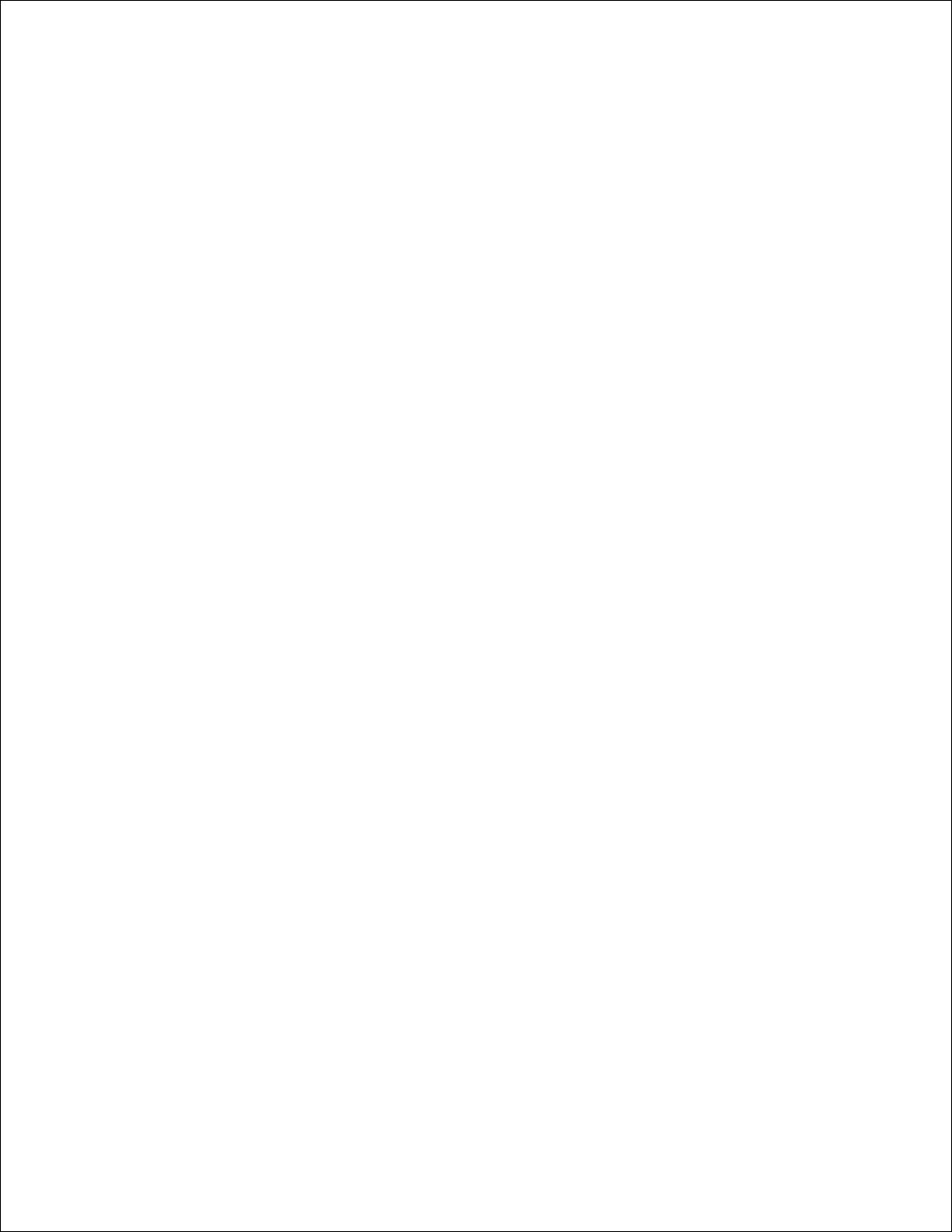
REGJERINGEN I USAs BEGRENSEDE RETTIGHETER
Denne programvaren og dokumentasjonen gis med BEGRENSEDE RETTIGHETER. Bruk, duplisering eller
avsløring av myndighetene er underlagt restriksjoner som fremsatt i ledd (c)(1)(ii) i Rettigheter for tekniske
data (Rights in Technical Data) og Dataprogramvareklausulen (Computer Software clause) i DFARS 252.2277013 og i gjeldende FAR-forskrifter: Dell Inc., One Dell Way, Round Rock, Texas, 78682, USA.
Dette utstyret har blitt testet og funnet å rette seg etter grensene for en klasse B-digital enhet, i samsvar
med del 15 i FCC-reglene.
august 2007 Rev. A02
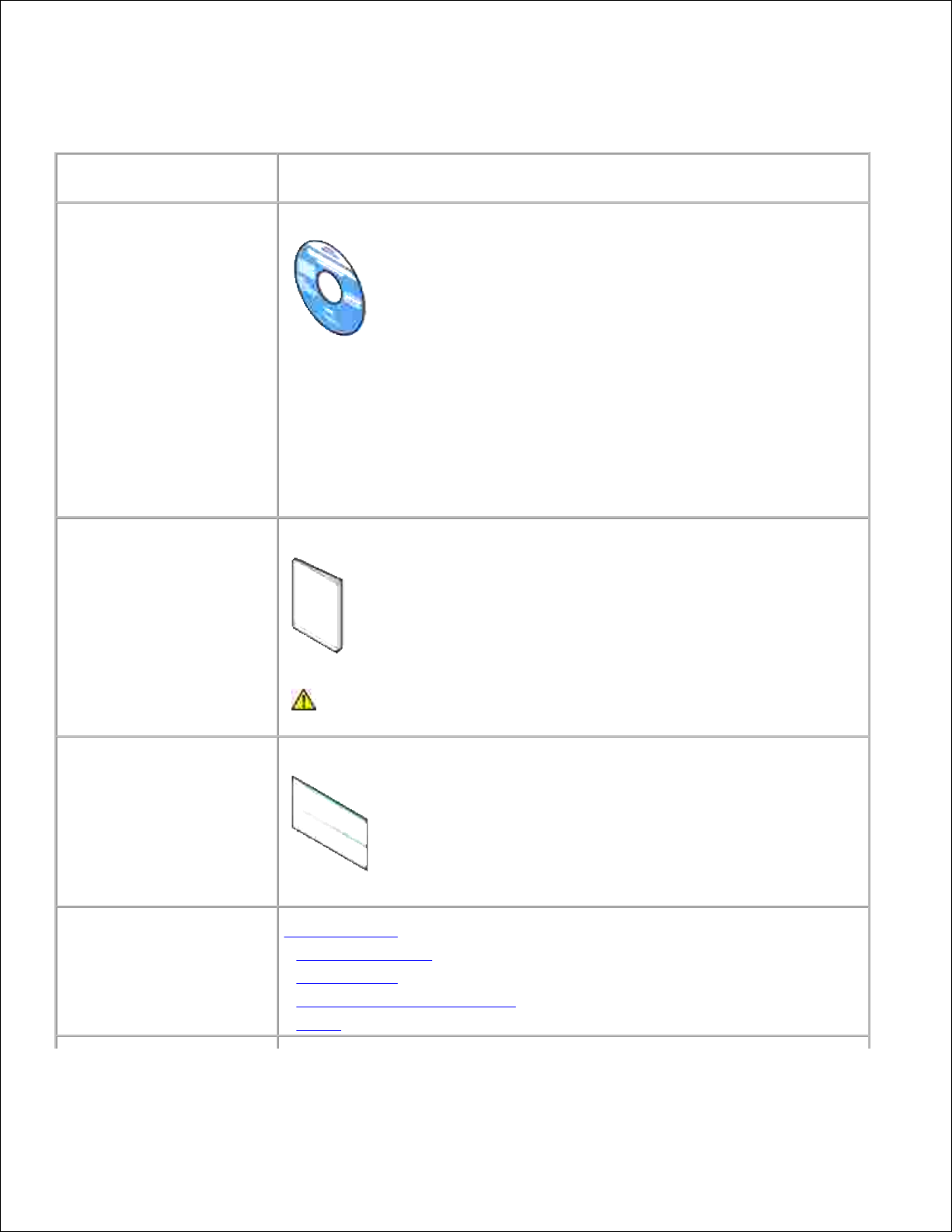
Finn informasjon
Hva ser du etter?
Finn det her
· Drivere for skriveren min
· My User's Guide
Drivere og hjelpeprogram-CD
Drivere og hjelpeprogram- CD-en inneholder dokumentasjon og drivere for
skriveren din. Du kan bruke CD-en til å avinstallere eller installere drivere på
nytt, eller gå til din dokumentasjon.
Readme-filer kan være inkludert på CD-en din med de nyeste
oppdateringene om tekniske endringer på skriveren din eller om avansert
tekniske referansemateriale for erfarne brukere eller teknikere.
· Sikkerhetsinformasjon
· Hvordan bruker jeg
skriveren min
· Garantiinformasjon
Eiermanual
FORSIKTIG: Les og følg all sikkerhetsinformasjon i din
eiermanual før du setter opp og opererer skriveren din.
Hvordan setter jeg opp
Oppsettsdiagram
Problemløsning
Problemløsning:
- Brukerinnstillinger
- Konfigurering
- Problemløsningsinstruksjoner
- Andre
Ekspresservicekode og
servicemerke nummer
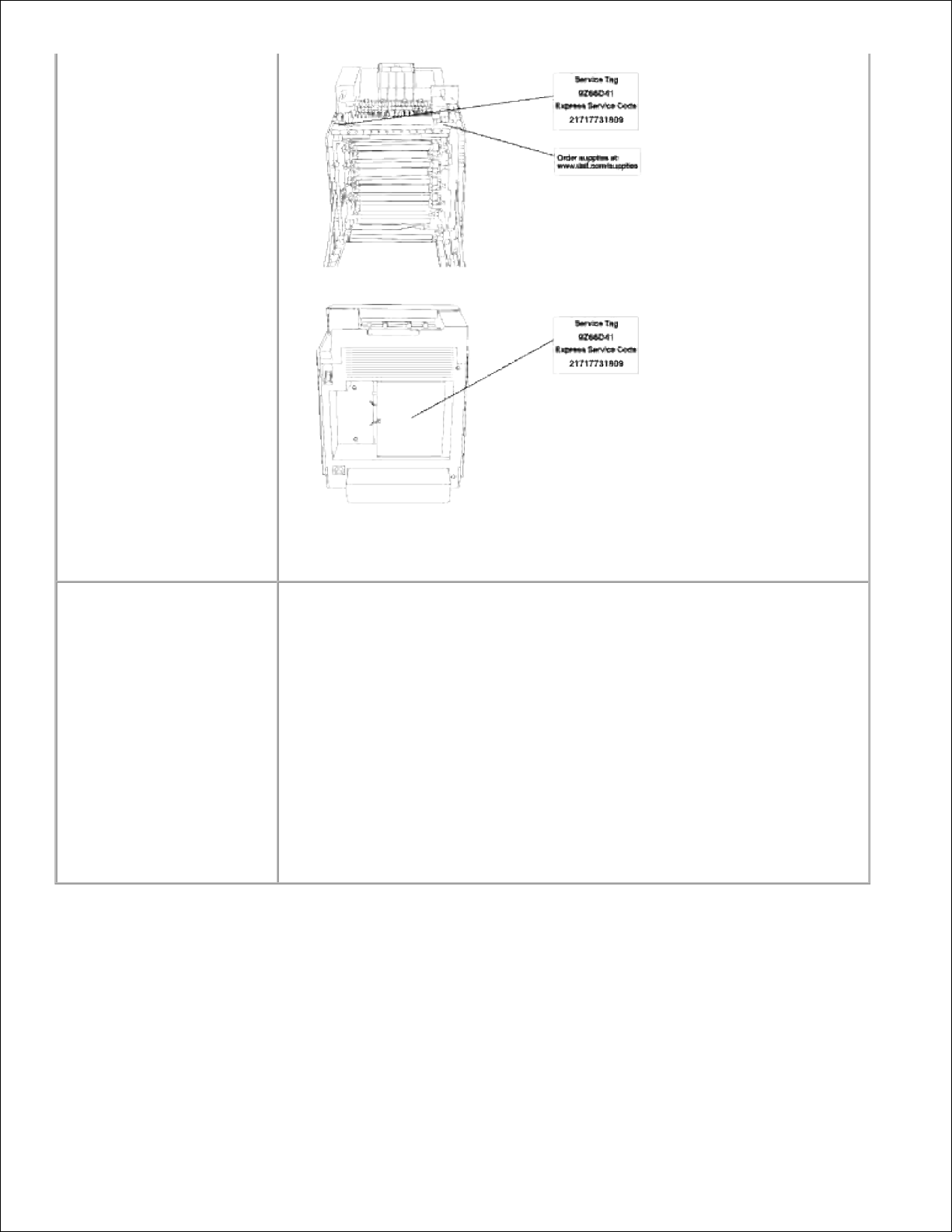
Ekspresservicekode og
servicemerke nummer
Ekspresservicekode- og servicemerkenumrene finnes på innsiden av
frontdøren på skriveren din.
· Nyeste drivere for
skriveren min
· Svar på tekniske serviceog støttespørsmål
· Dokumentasjon for
skriveren min
Dells støttesider
Dells støttesider tilbyr flere online-verktøy, inkludert:
· Løsninger - Hint og tips for problemløsning, artikler fra teknikere og
online-kurs
· Oppgraderinger - Oppgraderingsinformasjon for komponenter, f.eks.
minne
· Kundestøtte - Kontaktinformasjon, bestillingsstatus, garantier og
reparasjonsinformasjon
· Nedlastinger - drivere
· Referanse - Skriverdokumentasjon og produktspesifikasjoner
Du kan gå til Dell Support på support.dell.com. Velg din region på siden
WELCOME TO DELL SUPPORT, og fyll ut nødvendige opplysninger for å gå til
hjelpeverktøy og informasjon.
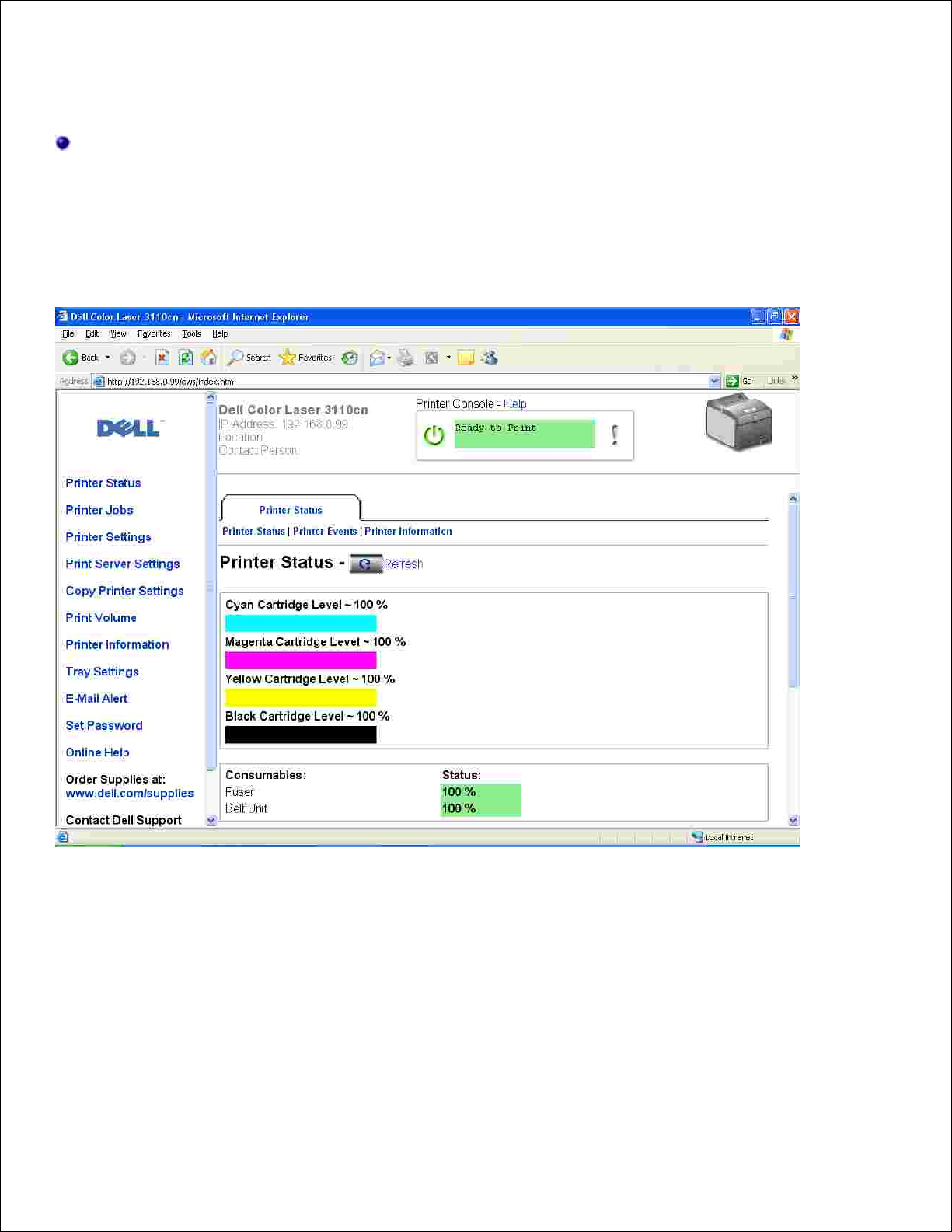
Dell Printer Configuration Web Tool
Bruk av Dell Printer Configuration Web Tool
En av funksjonene i Dell Printer Configuration Web Tool er oppsett av e-postvarsel, som sender deg eller
hovedoperatøren en e-post når skriveren trenger utstyr eller service.
Hvis du fyller ut inventarlister for skrivere som krever produktnummer for alle skrivere i området ditt, kan du
bruke skriverinformasjonsfunksjonen i Dell Printer Configuration Web Tool . Bare angi IP-adressen for
hver skriver i nettverket for å se produktnummeret.
Funksjonen Dell Printer Configuration Web Tool lar deg også endre skriverinnstillinger og holde styr på
utskriftstendenser. Hvis du er nettverksadministrator, kan du enkelt kopiere skriverinnstillingene til en eller
flere skrivere på nettverket &ends; rett fra nettleseren din.
For å starte Dell Printer Configuration Web Tool , taster du bare inn nettverksskriverens IP-adresse i
nettleseren din.
Hvis du ikke kjenner skriverens IP-adresse, kan du skrive ut en skriverinnstillingsside, som angir IPadressen:
Trykk Meny .1.
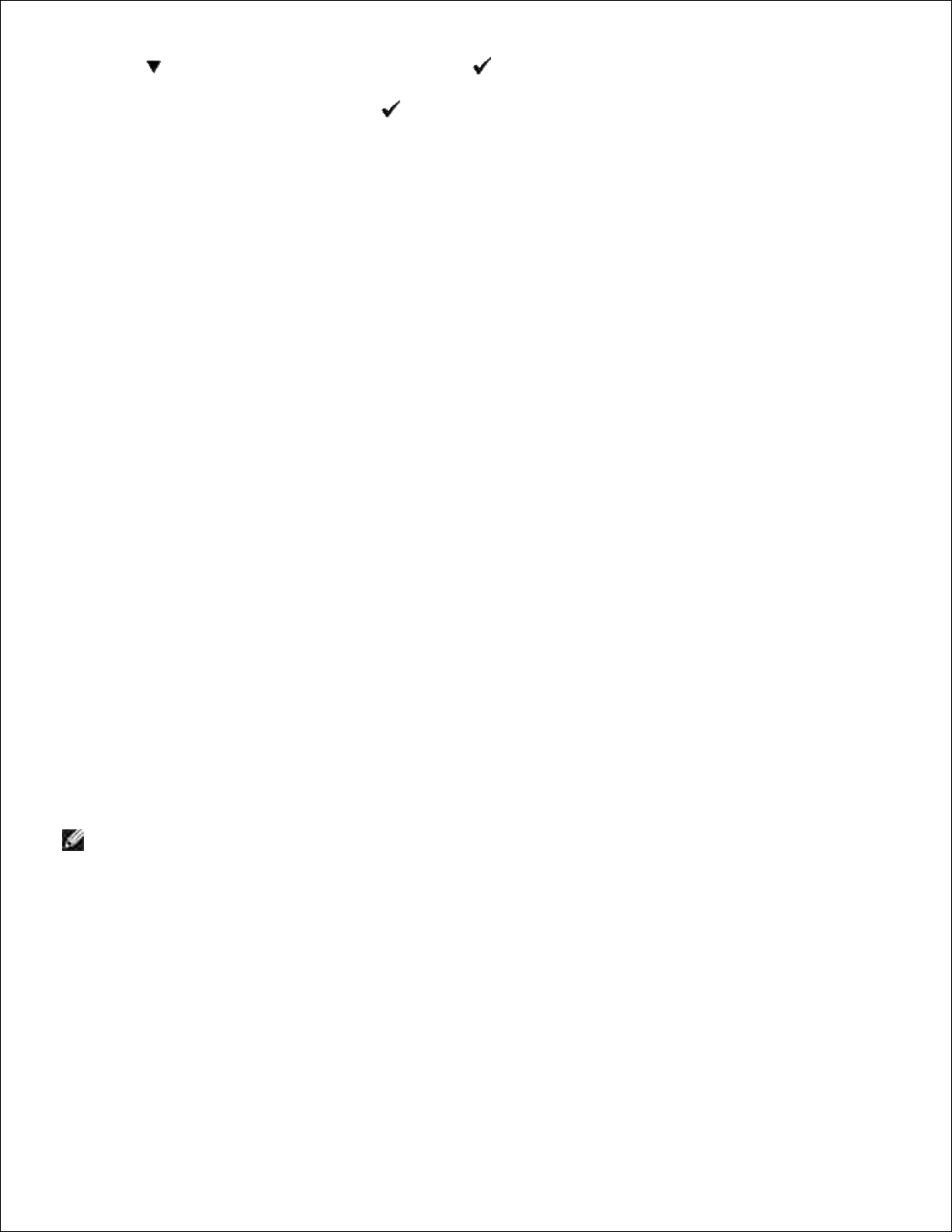
1.
Trykk helt til Rapport/liste vises og trykk så .2.
Skriverinnstillinger vises. Trykk .3.
Skriverinnstillingssiden skrives ut.
Hvis IP-adressen viser 0.0.0.0 (fabrikkstandard), har ikke IP-adresse blitt tildelt. For å tildele en til
skriveren din, se "Tildeling av IP-adresse ."
Bruk Dell Printer Configuration Web Tool for:
Skriverstatus
Gi umiddelbar tilbakemelding på status på skriverutstyr. Når fargetonernivået er lavt, kan du klikke på
koblingen Bestill utstyr på det første skjermbildet for å bestille flere fargepatroner.
Skriverjobber
Skriverjobb menyen inneholder informasjon om jobbliste siden og fullforte jobber -siden. Disse sidene
viser detaljer om status for hver protokoll eller utskriftsjobbene.
Skriverinnstillinger
Andre skriverinnstillinger og se operatørpanelet eksternt.
Utskriftsserverinnstillinger
Bruk menyen skriverserverinnstillinger til a sette type skrivergrensesnitt og nodvendige vilkar for
kommunikasjon.
Kopier skriverinnstillinger
Kopier raskt skriverens innstillinger til en annen skriver eller andre skrivere på nettverket kun ved å angi
hver skrivers IP-adresse.
MERK: Du må være nettverksadministrator for å kunne bruke denne funksjonen.
Utskriftsvolum
Hold rede på utskriftstrender som f.eks. papirforbruk og typer jobber som skrives ut, og begrens hvilke
brukere som kan bruke fargemodus og det maksimale antallet sider de kan skrive ut.
Skriverinformasjon
Få den informasjonen du trenger for serviceoppringninger, inventarrapporter eller status på gjeldende minne
og maskinkoder.
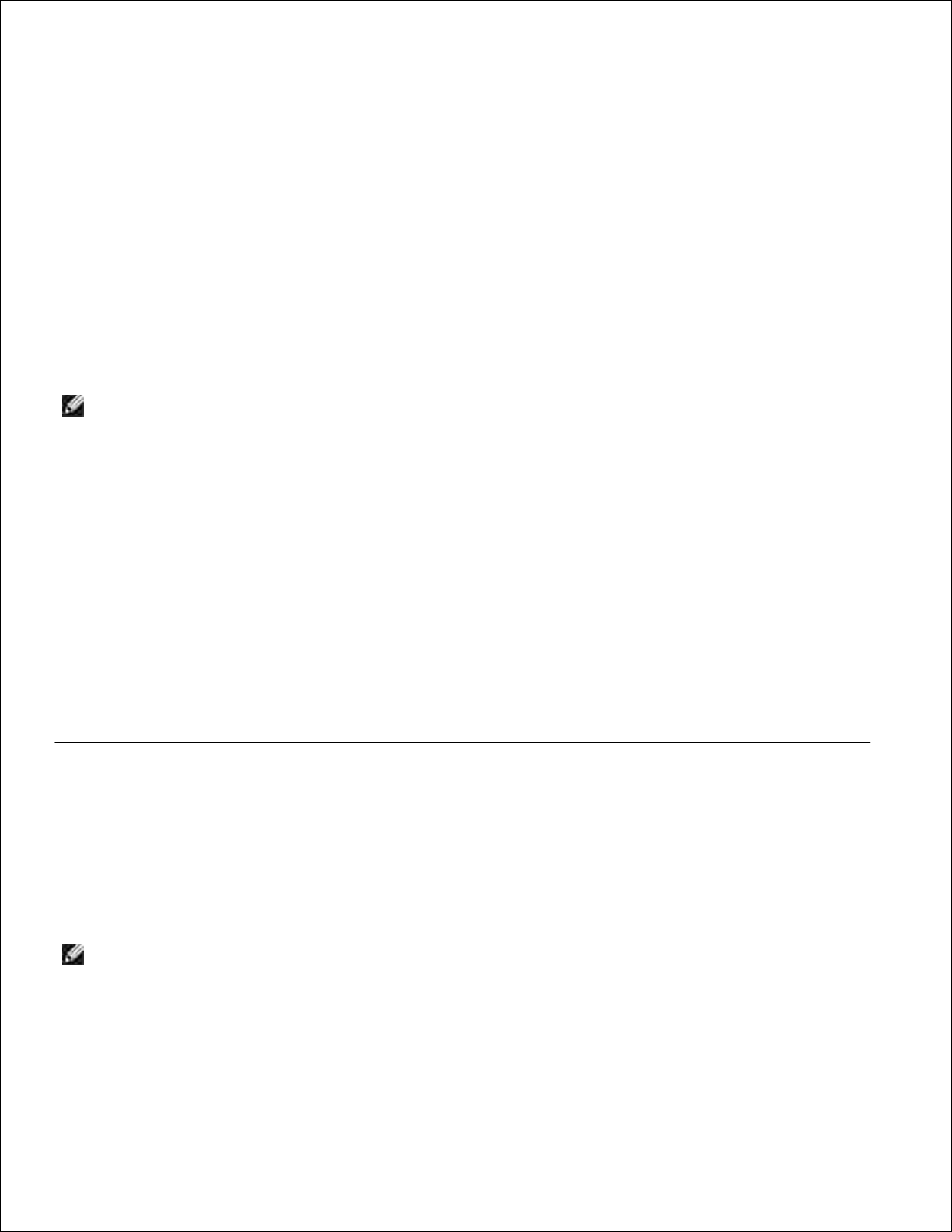
Skuffeinnstillinger
Få informasjon om papirtype og -størrelse for hver skuffe.
E-postvarsel
Motta en e-post når skriveren trenger nytt utstyr eller inngripen. Skriv inn ditt navn eller hovedoperatørens
navn i e-postlisteboksen for å bli varslet.
Sett passord
Lås operatørpanelet med et passord slik at andre brukere ikke uforvarende endrer skriverinnstillingene du
har valgt.
MERK: Du må være nettverksadministrator for å kunne bruke denne funksjonen.
Onlinehjelp
Klikk Online hjelp for å gå til Dells nettsted og se Brukerveiledningen der for å verifisere konfigurerte
innstillinger.
Bestill tilbehør:
www.dell.com/supplies
Contact Dell Support at:
support.dell.com
Bruk av Dell Printer Configuration Web Tool
Miljøinnstillinger for nettlesere
Dell anbefaler at du konfigurerer miljoinnstillingene for nettleserne dine for du bruker Dell Printer
Configuration Web Tool .
MERK: Sidene for den innebygde webserveren (EWS) kan være uleselige hvisdu blar gjennom sidene
som ble konfigurert av en nettleser med en annen språkinnstilling enn din nettleser.
For Internet Explorer 6.0/7.0
Sette opp språk
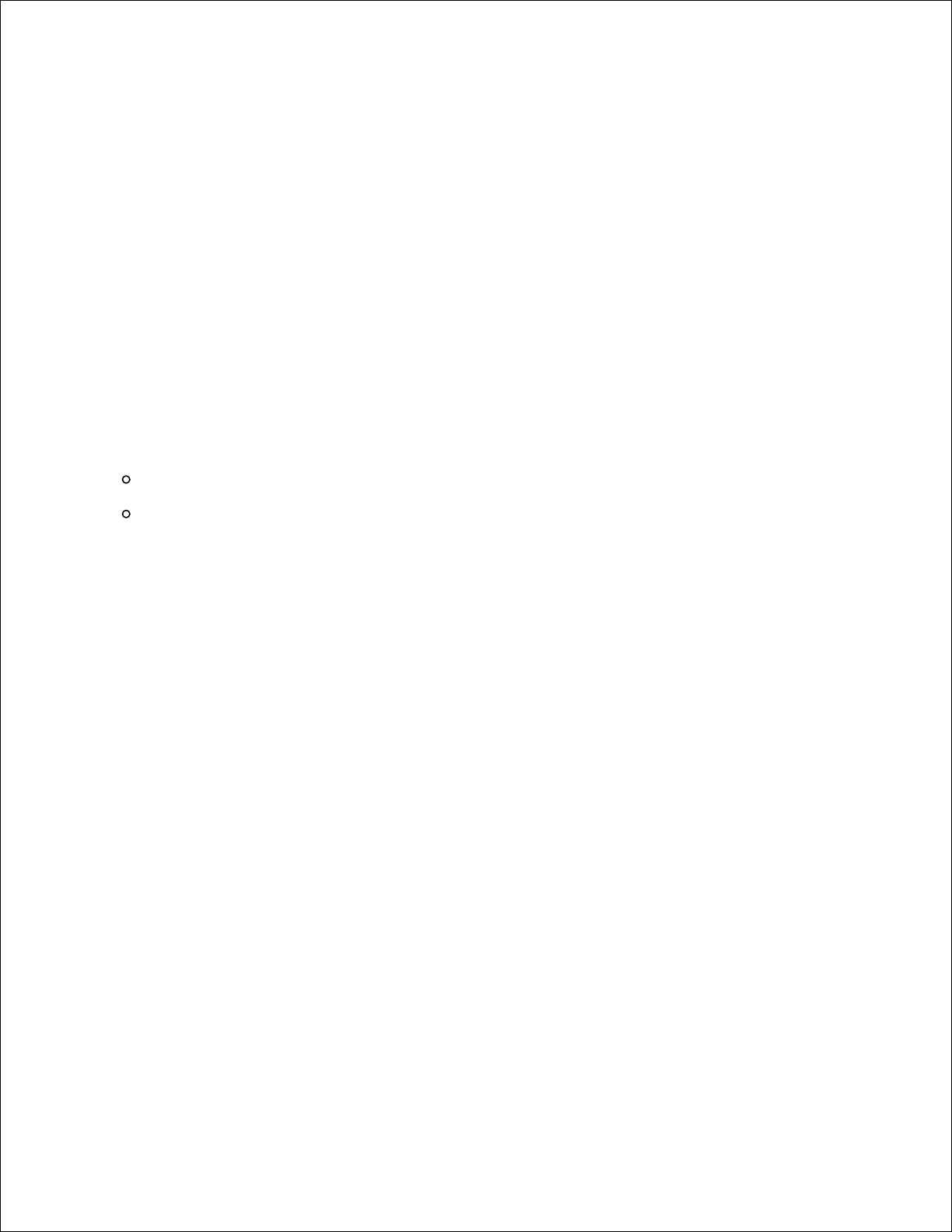
Velg Alternativer for internett fra Verktøy på menylinjen.1.
Velg Språk pa fanen Generelt .2.
Angi språk i foretrukket rekkefølge i listen Foretrukket rekkefølge for språk .3.
For eksempel:
Italian (Italy) [it]
Spanish (Traditional Sort) [es]
German (Germany) [de]
French (France) [fr]
English [en] or English (United States) [en-us]
Sette skriverens IP-adresse til ikke-proxy
Velg Alternativer for internett fra Verktøy på menylinjen.1.
Velg Proxy-server under LAN-innstillinger på fanen Tilkoblinger .2.
Gjør ett av følgende.
Fjern avkrysningen i boksen Direkte tilkobling til internett .
Klikk Avansert og angi så skriverens IP-adresse i feltet Bruk ikke proxy-server for adresser
som begynner med under Unntak .
3.
Når du er ferdig med å sette språk og proxy, angir du http://nnn.nnn.nnn.nnn/ (skriverens IP-adresse) i
adressefeltet på nettleseren for å aktivere Dell Printer Configuration Web Tool .
For Netscape Communicator 7.1
Sette opp språk
Velg Innstillinger fra Rediger på menylinjen.1.
Velg Språk under Navigerings -gruppen.2.
Angi språk i foretrukket rekkefølge i listen Foretrukket rekkefølge for språk .3.
ja, japansken, engelskfr, franskit, italienskde, tyskes, spanskda, dansknl, nederlanskfi, finskno,
norskpl, polskpt, portugisisksv, svenskzh, tradisjonell kinesisk
Sette skriverens IP-adresse til ikke-proxy
Velg Innstillinger fra Rediger på menylinjen.1.
Velg Proxy under Avansert i Navigerings gruppen.2.
Velg entenDirekte forbindelse til internett eller Manuell proxy-konfigurering .Hvis du velger
Manuell proxy-konfigurering , angir du skriverens IP-adresse i Ingen proxy for: -boksen.
3.
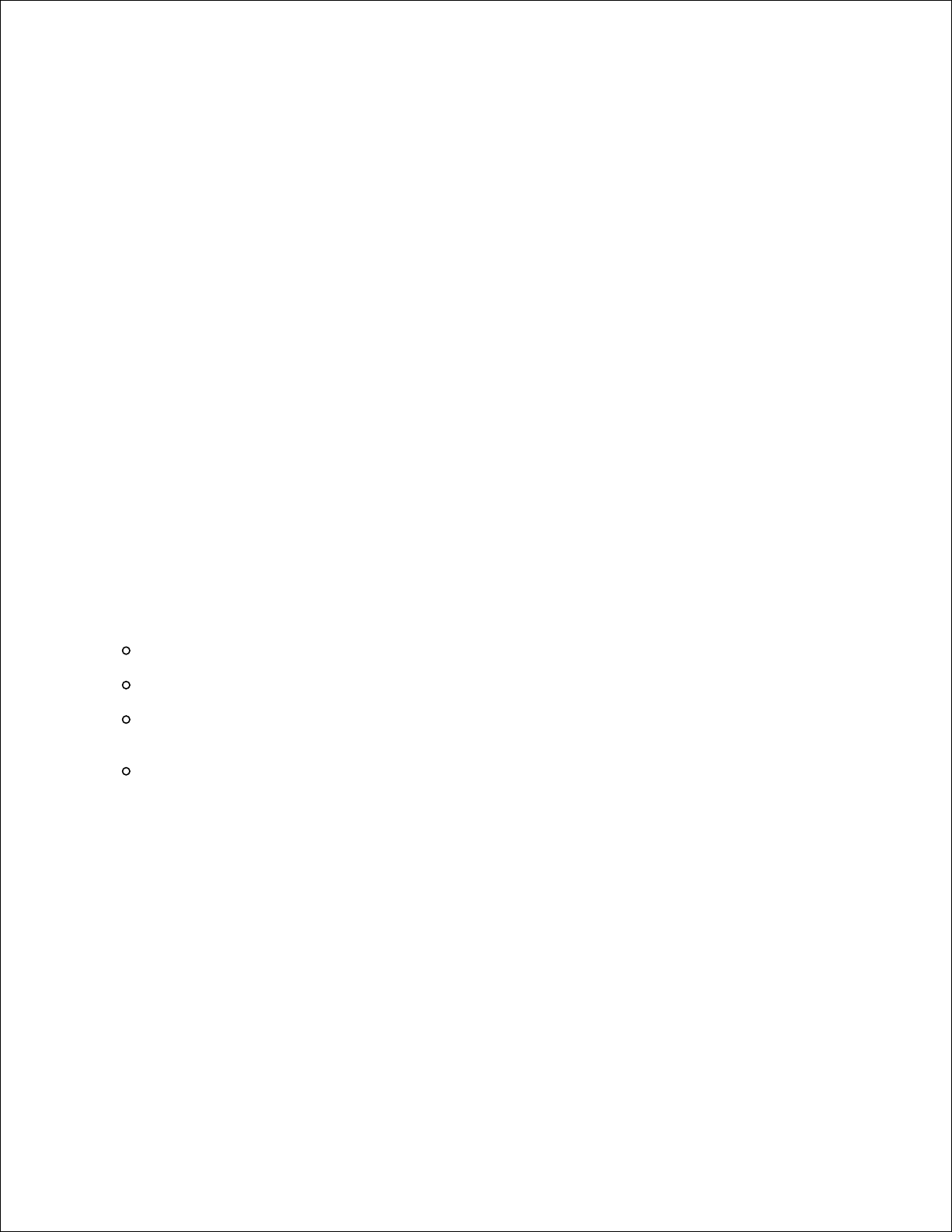
3.
Når du er ferdig med å sette språk og proxy, angir du http://nnn.nnn.nnn.nnn/ (skriverens IP-adresse) i
adressefeltet på nettleseren for å aktivere Dell Printer Configuration Web Tool .
FOR FIREFOX 1.5 ELLER NYERE
Oppsett av visningsspråk
Velg Alternativer fra Verktøy på menylinjen.1.
Klikk Avansert i dialogboksen Alternativer .2.
Klikk Rediger språk på fanen Generelt .3.
Angi visningsspråk i foretrukket rekkefølge på listen Språk i foretrukket rekkefølge .4.
For eksempel:
Engelsk [en] eller Engelsk/Storbritannia [en-gb]Italiensk [it]Spansk [es]Tysk [de]Fransk
[fr]
Oppsett av skriverens IP-adresse til ikke-proxy
Velg Alternativer fra Verktøy på menylinjen.1.
Klikk Generelt i dialogboksen Alternativer .2.
Klikk Forbindelsesinnstillinger .3.
Gjør ett av de følgende:
"Velg avkrysningsboksen Direkte forbindelse til internett .
Velg avkrysningsboksen Finn proxyinnstillinger for dette nettverket automatisk
Velg avkrysningsboksen Manuell proxy-konfigurasjon og angi så skriverens IP-adresse i
redigeringsboksen Ingen proxy for
Velg avkrysningsboksen Automatisk proxy-konfigurasjon URL
4.
Når du har satt innstillingene for språk og prosy, taster du http://nnn.nnn.nnn.nnn/
(skriverens IP-adresse) i nettleserens adressefelt for å aktivere Dell-skriveren
Web-verktøy for konfigurering .
Sidevisningsformat
Sidens layout er delt inn i tre deler.
Toppramme
Øverst på alle sider finnes topprammen. Når Dell Printer Configuration Web Tool er aktivert, vises
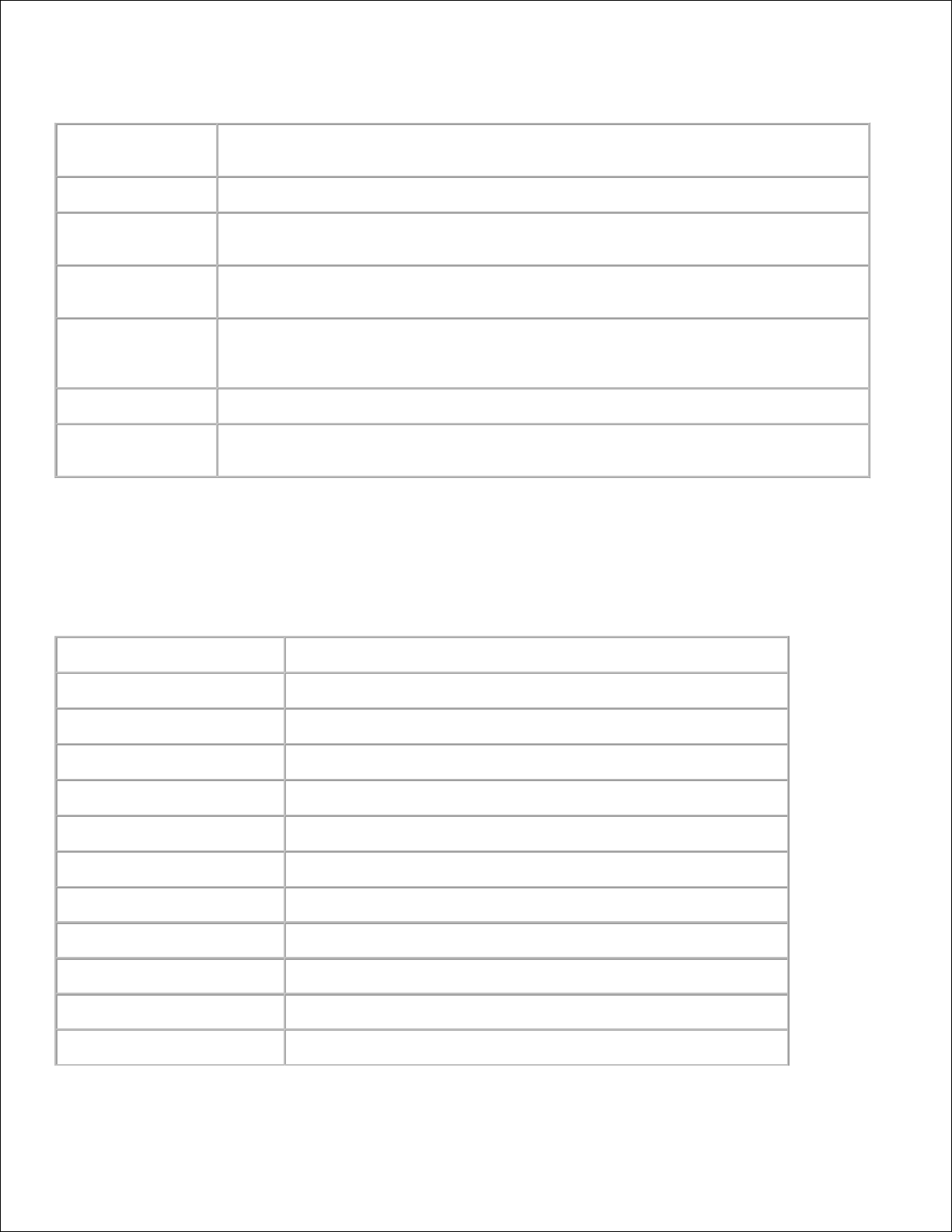
gjeldene status og spesifikasjoner for skriveren i topprammen på hver side.
Følgende elementer vises i topprammen.
Dell Fargelaser
3110cn
Viser skriverens produktnavn.
IP-adresse:
Viser skriverens IP-adresse.
Sted:
Viser skriverens lokalisering. Stedet kan endres i Grunnleggende informasjon på
siden Skriverserverinnstillinger .
Kontaktperson:
Viser navnet på skriverens administrator. Navnet kan endres i Grunnleggende
informasjon på siden Skriverserverinnstillinger .
Skriverkonsoll
Viser status på skriverens operatørpanel og indikatorer. Dette oppdateres automatisk
etter et satt intervall. intervallet kan endres i Grunnleggende informasjon på
siden Skriverserverinnstillinger .
Hjelp
Koblinger til Dells nettsider. Se Brukerveiledningen om den siden.
Skriver-bitmap
Viser skriver-bitmap. Menyen Skriverstatus vises i rammen til høyre ved å klikke på
ikonet.
Venstre ramme
Til venstre på alle sider finnes venstre ramme. Titlene på menyene i venstre ramme er koblet til
korresponderende menyer og sider. Du kan gå til den korresponderende siden ved å klikke på ikonene.
Følgende menyer vises i venstre ramme.
Skriverstatus
Koblinger til Skriverstatus menyen.
Skriverjobber
Koblinger til Skriverjobber menyen.
Skriverinnstillinger
Koblinger til Skriverinnstillinger menyen.
Skriverserverinnstillinger
Koblinger til Skriverserverinnstillinger menyen.
Kopier skriverinnstillinger
Koblinger til Kopier skriverinnstillinger menyen.
Utskriftsvolum
Koblinger til Utskriftsvolum menyen.
Skriverinformasjon
Koblinger til Skriverinformasjon menyen.
Skuffeinnstillinger
Koblinger til Skuffeinnstillinger menyen.
E-postvarsel
Koblinger til E-postvarsel menyen.
Sett passord
Koblinger til Sett passord menyen.
Onlinehjelp
Koblinger til Dells nettsider. Se Brukerveiledningen om den siden.
Bestill tilbehør:
Koblinger til Dells nettsider.
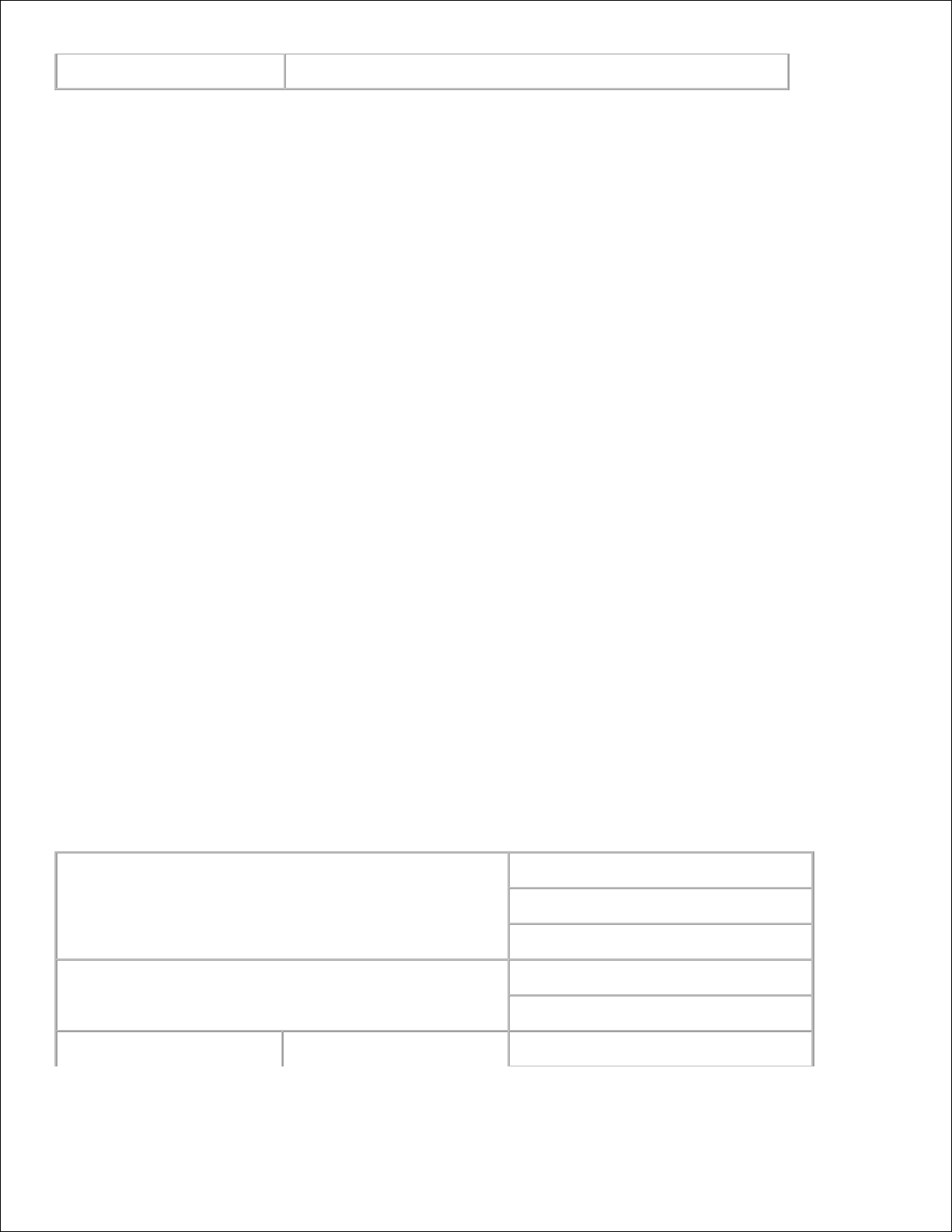
Kontakt Dell Support:
Koblinger til Dells støttesider. Nettadresse: support.dell.com
Høyre ramme
Til høyre på alle sider finnes høyre ramme. Innholdet i høyre ramme korresponderer med menyen du velger i
venstre ramme. For detaljer om elementene som vises i høyre ramme, se "Detaljer for menyelementer ."
Knapper i høyre ramme
Oppdateringsknapp
Mottar gjeldende skriverkonfigurering og oppdaterer nyeste informasjon i høyre ramme.
Bruk nye innstillinger-knappen
Sender nye innstillinger som settes i Dell Printer Configuration Web Tool til skriveren. De gamle
skriverinnstillingene vil erstattes av de nye innstillingene.
Knappen Start skriver på nytt for å ta i bruk nye innstillinger.
Sender nye innstillinger som settes i Dell Printer Configuration Web Tool til skriveren og starter
skriveren på nytt. De gamle skriverinnstillingene vil erstattes av de nye innstillingene.
Gjenopprett innstillinger-knappen
Gjenoppretter de gamle innstillingene fra før endringer ble gjort. Nye innstillinger vil ikke sendes til
skriveren.
Endre innstillingene for menyelementer
Enkelt menyer lar deg endre skriverinnstillingene med Dell Printer Configuration Web Tool . Når du går
til disse menyene, vises autentiseringsdialogen på skjermen. Skriv inn navnet og passordet til skriverens
administrator ved å følge anvisningene i dialogboksen.
Standardnavn er admin og standard passord er tomt (NULL). Du kan endre kun passordet på Sett passord
-siden i menyen Skriverserverinnstillinger . Brukernavnet kan ikke endres. Se "Sett passord " for mer
informasjon.
Detaljer for menyelementer
"Skriverstatus "
"Skriverstatus "
"Skriverhendelser "
"Skriverinformasjon "
"Skriverjobber "
"Jobbliste "
"Fullførte jobber "
"Skrierinnstillinger "
"Skriverinnstillingsrapport "
"Menyinnstillinger "
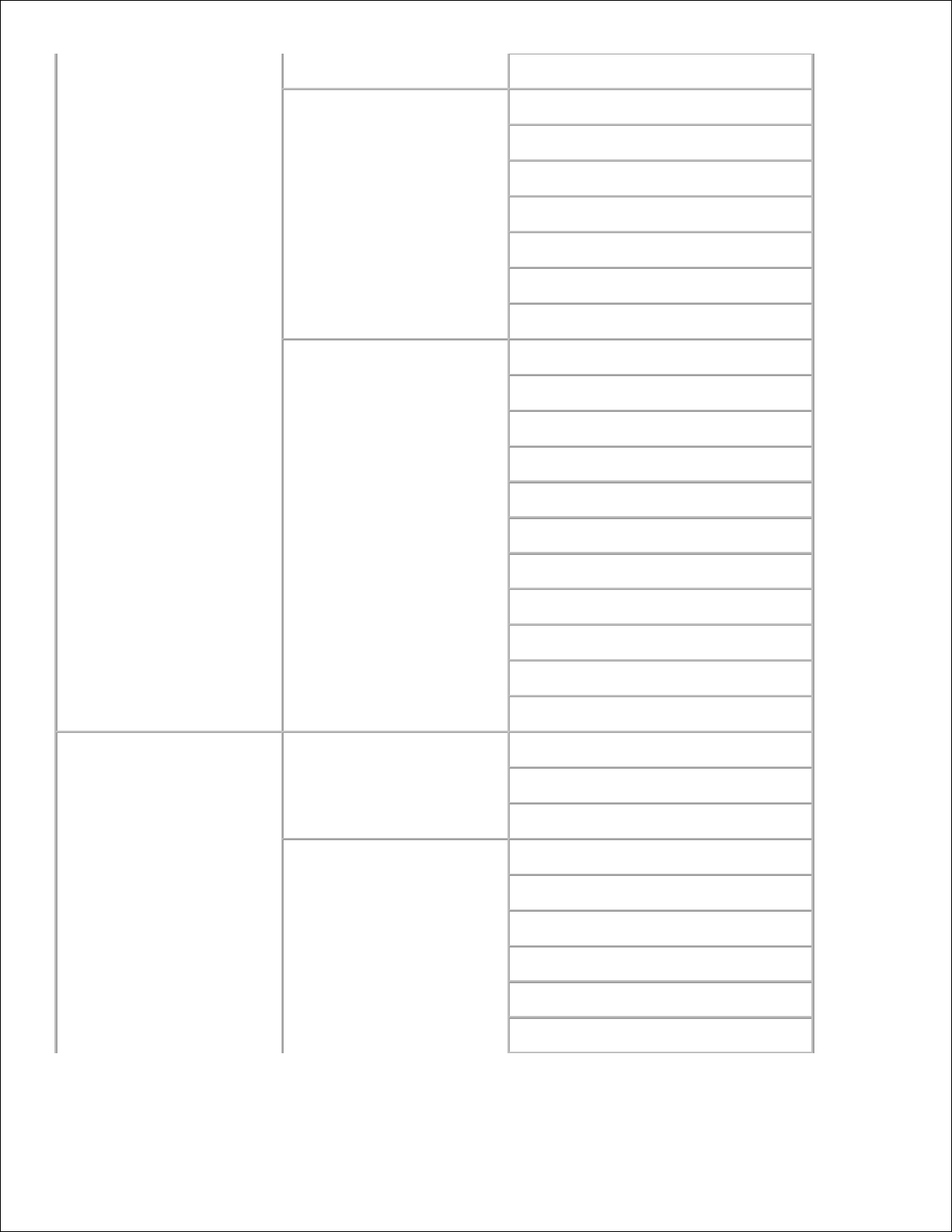
"Rapporter "
"Skriverinnstillinger "
"Systeminnstillinger "
"Parallelle innstillinger "
"Nettverksinnstillinger "
*4
"USB-innstillinger "
*4
"PCL-innstillinger "
"PS-innstillinger "
*4
"Panelinnstillinger "
"Vedlikehold av skriver "
"Papirtetthet "
"Juster BTR "
"Juster Fuser "
"Autoregistreringsjustering "
"Fargeregistreringsjusteringer "
"Juster høyde "
"Tilbakestill standarder "
"Tøm lager "
*1
"Ikke-Dell fargetoner "
"Initialiser utskriftsmåling "
"Tilpasning av nettkobling "
"Utskriftsserverinnstillinger "
"Utskriftsserverrapporter "
"Oppsettside for skriverserver "
"NetWare oppsettside "
*2
"Oppsettside for E-postvarsling "
"Utskriftsserverinnstillinger "
"Grunnleggende informasjon "
"Portinnstillinger "
"Trådløst LAN "
*3
"TCP/IP "
"NetWare "
*2
"SMB "
*2
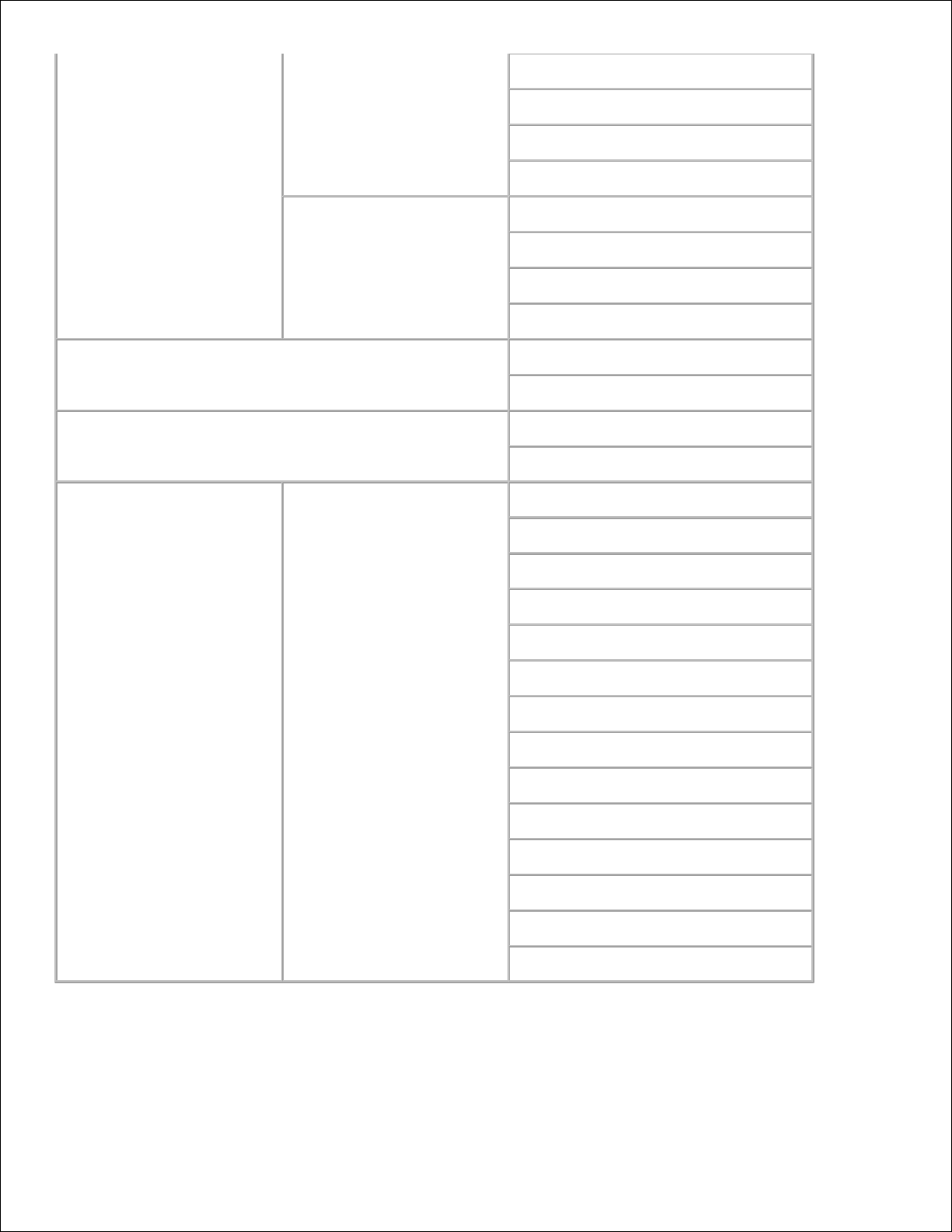
"AppleTalk "
*3
"E-postvarsel "
"Bonjour (mDNS) "
*4
"SNMP "
"Andre funksjoner "
"Sett passord "
"Sikkerhet "
"IPsec "*
2
"Tilbakestill utskriftsserver "
"Kopier skriverinnstillinger "
"Kopier skriverinnstillinger "
"Kopier skriverinnstillingsrapport "
"Utskriftsvolum "
"Utskriftsvolum "
"Dell ColorTrack "
"Skuffeinnstillinger "
"Skuffe 1 papirtype "
"Skuffe 1 papirstørrelse "
"Skuffe 1 Egendefinert størrelse - Y "
"Skuffe 1 Egendefinert størrelse - X "
"Skuffe 2 papirtype "
*5
"Skuffe 2 papirstørrelse "
*5
"Skuffe 2 Egendefinert størrelse - Y "
*5
"Skuffe 2 Egendefinert størrelse - X "
*5
"MPF-modus "
"Vis popup "
"MPF papirtype "
"MPF papirstørrelse "
"MPF Egendefinert størrelse - Y "
"MPF Egendefinert størrelse - X "
*1 Dette elementet er kun tilgjengelig når RAM-disken er satt til På.
*2 Dette elementet er kun tilgjengelig når det alternative multiprotokollkortet er installert.
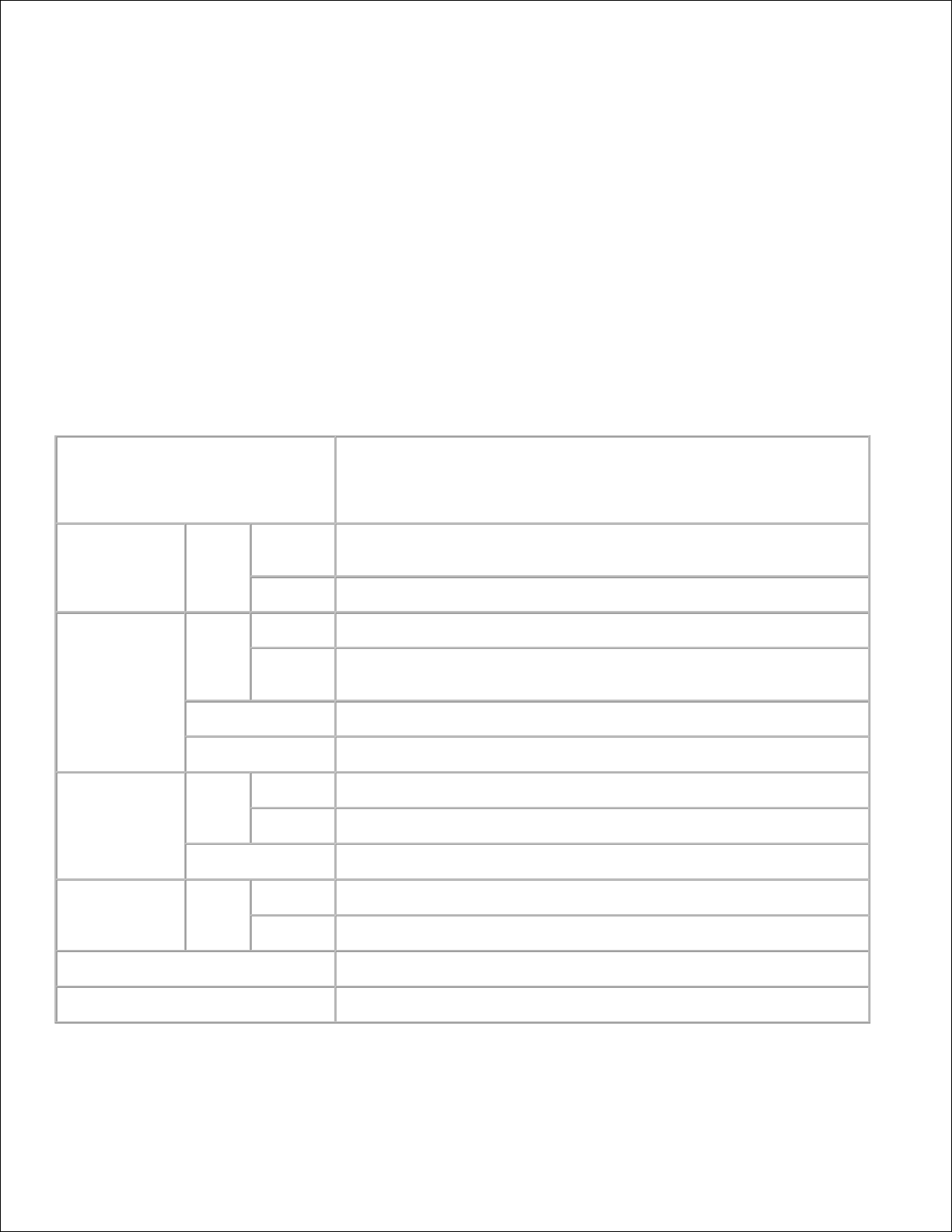
*3 Dette elementet er kun tilgjengelig når den alternative trådløse skriver-adapteren er installert.
*4 Dette elementet er kun tilgjengelig med skriver som bruker Postscript-driver.
*5 Dette elementet er kun tilgjengelig når den alternative 550-arks materen er installert.
Skriverstatus
Bruk menyen Skriverstatus til å sjekke status på forbruksvarer, harddisk og skriverens spesifikasjoner.
Folgende sider vises i menyen Skriverstatus .
Skriverstatus
Formål:
Å sjekke status på forbruksvarer og skuffer.
Verdier:
Cyan tonernivå
Magenta tonernivå
Gult tonernivå
Svart tonerivå
Viser prosentandelen av gjenværende tonernivå for hver fargepatron.
Når en patron er tom, vises en melding. Teksten Fargepatron er
koblet til nettstedet for Dell-skriverutstyr.
Forbruksvarer
Status
n%
Angir det gjenværende tonernivået i hver fargepatron i %. "n" er et
tall.
Tom
Indikerer at forbruksvarer er brukt opp.
Papirskuffer
Status
OK
Indikerer at det er noe papir i skuffen, men antallet er ukjent.
Legg til
papir
Indikerer at det ikke er noe papir i skuffen.
Kapasitet
Viser papirskuffens maksimumskapasitet.
Størrelse
Viser størrelsen på papiret i skuffen.
Utdataskuffe
Status
OK
Indikerer at skuffen er tilgjengelig..
Full
Indikerer at skuffen ikke er tilgjengelig.
Kapasitet
Viser papirskuffens maksimumskapasitet.
Omslag
Status
Lukket
Indikerer at dekselet er lukket.
Åpen
Indikerer at dekselet er åpent.
Skrivertype
Viser type utskrift for skriveren. Fargelaser vises vanligvis.
Utskriftshastighet
Viser utskriftshastigheten for skriveren.
Skriverhendelser
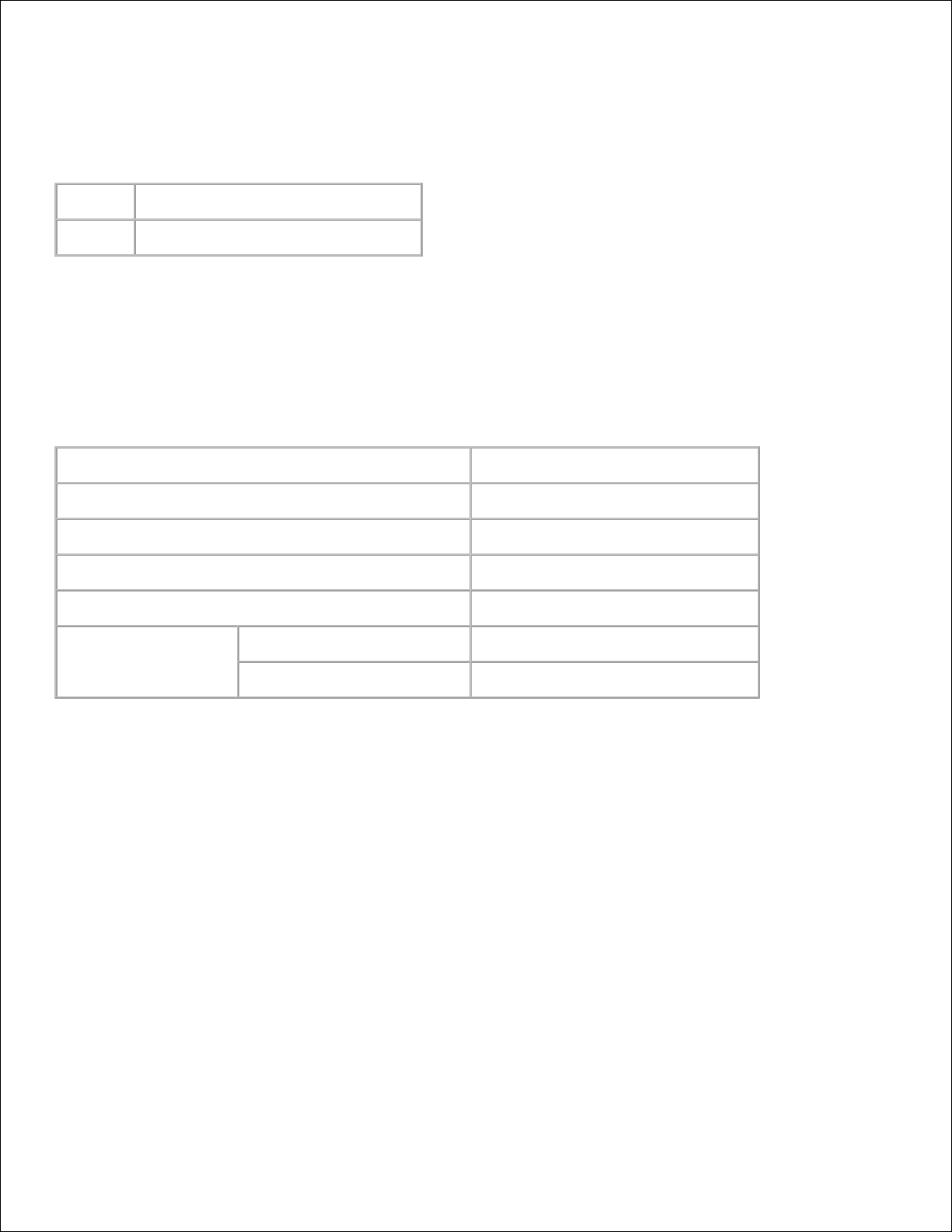
Formål:
Når skriverfeil oppstår, f.eks. tom for papir eller tom for fargetoner , vises detaljene om varslingene eller
meldingene på siden Skriverhendelser .
Verdier:
Sted
Viser stedet der skriverfeilen oppsto.
Detaljer
Viser detaljer om skriverfeilen.
Skriverinformasjon
Formål:
Å verifisere skriverdetaljer, f.eks. maskinvarekonfigurering og programvareversjon. Denne siden kan også
vises ved å klikke Skriverinformasjon i venstre ramme.
Verdier:
Dell servicemerkenummer
Vis Dells servicemerkenummer.
Merkenummer for aktiva
Viser skriverens produktnummer.
Serienummer for skriver
Viser skriverens serienummer.
Minnekapasitet
Viser minnekapasiteten.
Prosessorhastighet
Viser prosessorhastigheten.
Skriverrevisjonsnivå
Firmware versjon
Viser revisjonsdatoen (revisjonsnivå)
Nettverk firmware versjon
Viser revisjonsdatoen (revisjonsnivå)
Skriverjobber
Menyen Skriverjobber inneholder informasjon på sidene Jobbliste og Fullførte jobber . Disse sidene viser
detaljer om status angående hver protokoll eller utskriftsjobbene.
Jobbliste
Formål:
Å bekrefte utskriftsjobbene som behandles. Klikk Oppdater for å oppdatere skjermen.
Verdier:
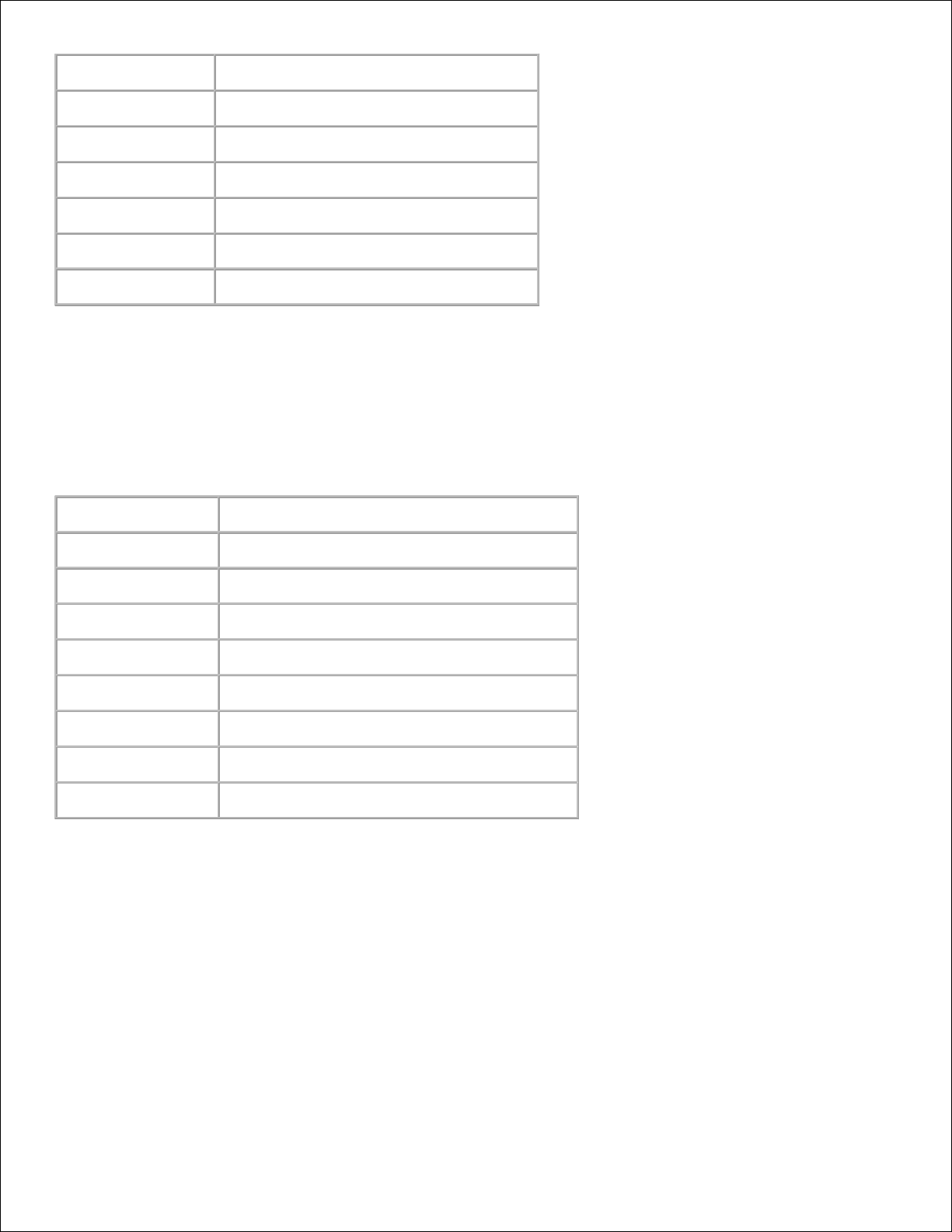
ID
Viser jobb-ID-en.
Jobbnavn
Viser filnavnet på jobben som skrives ut.
Eier
Viser jobbeiernavnet.
Vertsnavn
Viser navnet på vertsmaskinen.
Jobbstatus
Viser status på jobben som skrives ut.
Vert I/F
Viser status på vertgrensesnittet.
Tid for sendt jobb
Viser datoen utskriftsjobben ble sendt på.
Fullførte jobber
Formål:
Å sjekke de fullførte utskriftsjobbene. Opp til de siste 22 utksriftsjobbene vises. Klikk Oppdater for å
oppdatere skjermen.
Verdier:
ID
Viser jobb-ID-en.
Jobbnavn
Viser filnavnet på de fullførte utskriftsjobbene.
Eier
Viser jobbeiernavnet.
Vertsnavn
Viser navnet på vertsmaskinen.
Utdataresultat
Viser status på fullførte utskriftsjobber.
Trykkingsnummer
Viser antall sider i utskriftsjobben.
Antall ark
Viser antall ark i utskriftsjobben.
Vert I/F
Viser status på vertgrensesnittet.
Tid for sendt jobb
Viser datoen utskriftsjobben ble sendt på.
Skrierinnstillinger
Bruk menyen Skriverinnstillinger for å vise skriverinnstillingsrapporten og konfigurere skriverinnstillinger.
Følgende faner vises øverst i høyre ramme.
Skriverinnstillingsrapport
Fanen Skriverinnstillingsrapport omfatter sidene Menyinnstillinger og Rapporter .
Menyinnstillinger
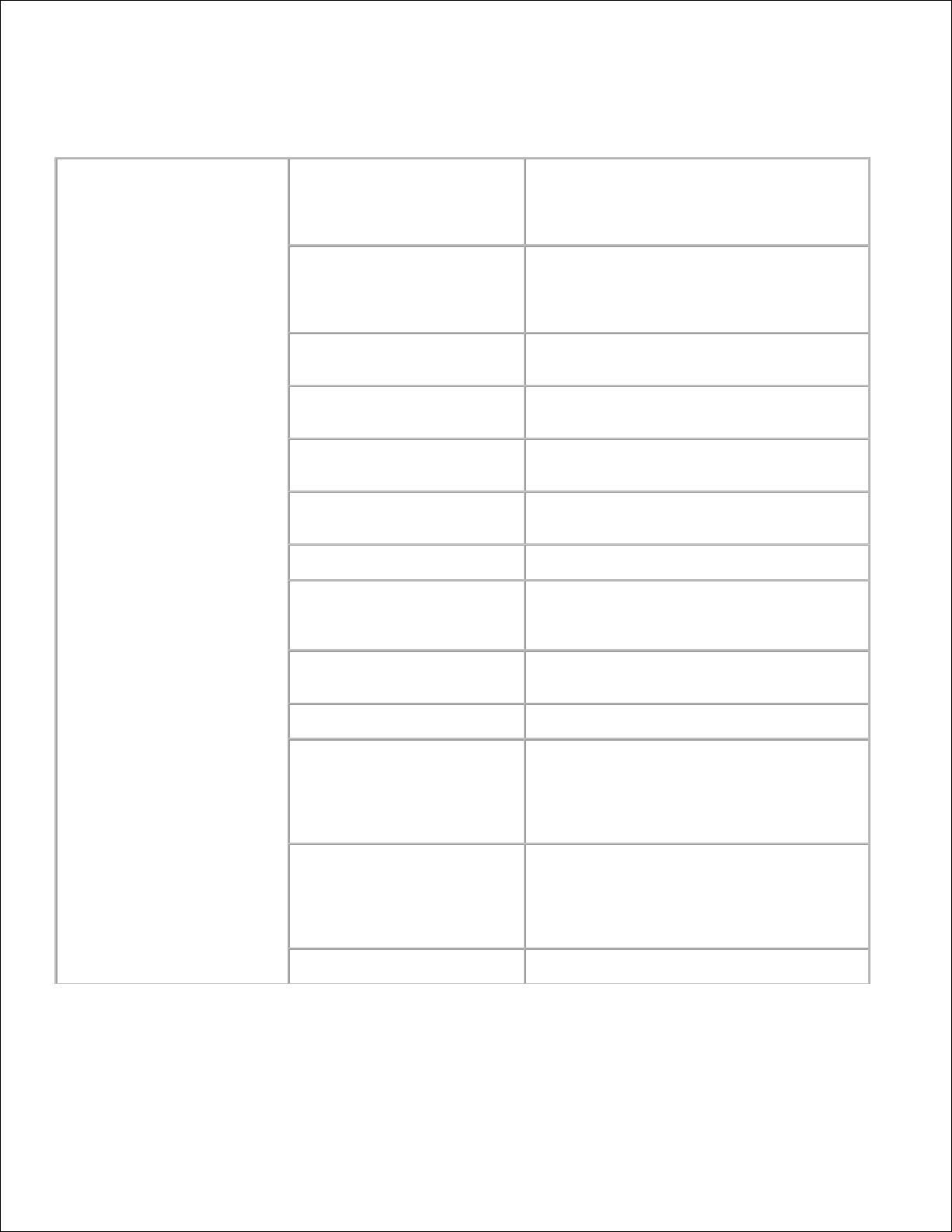
Formål:
Å vise gjeldende innstillinger for operatørpanelmenyene.
Verdier:
Systeminnstillinger
Stromsparertidsmodus 1
*1
Viser hvor lang tid det tar for
multifunksjonsskriveren gar inn i
stromsparertidsmodus 1 etter den har
fullfort en utskriftsjobb.
Stromsparertidsmodus 2
*1
Viser hvor lang tid det tar for
multifunksjonsskriveren gar inn i
stromsparertidsmodus 2 etter den har
fullfort en utskriftsjobb.
Varseltone
Viser om skriveren lar lyde en alarm når en
feil oppstår.
Tidsavbrudd
Viser hvor lenge skriveren venter på å
motta flere data-bytes fra datamaskinen.
Panelspråk
Viser språket teksten på operatørpanelet
vises på.
Automatisk logg utskrift
Viser om skriveren skriver ut logger
automatisk.
Utskrifts-ID
Viser stedet hvor bruker-ID-en skrives ut.
Skriv ut tekst
Viser om skriveren skriver ut PDL-data, som
ikke støttes av skriveren, som tekst når
skriveren mottar dem.
Innsettingsposisjon for
bannerark
Viser posisjonen til bannerarket.
Angi skuffe for bannerark
Viser skuffen bannerarket ligger i.
RAM disk
Viser om minne skal allokeres til RAM-diskfilsystemet for funksjonene Sikker utskrift
og Korrekturutskrift. Dette elementet er kun
tilgjengelig når et minnekort på 256 MB
eller mer er installert.
Bytt skuffe
Viser om en annen papirstørrelse skal
brukes hvis papiret i den spesifiserte
skuffen ikke samsvarer med
papirstørrelseinnstillingene for gjeldende
jobb.
mm/tomme
Viser måleenheten på operatørpanelet.
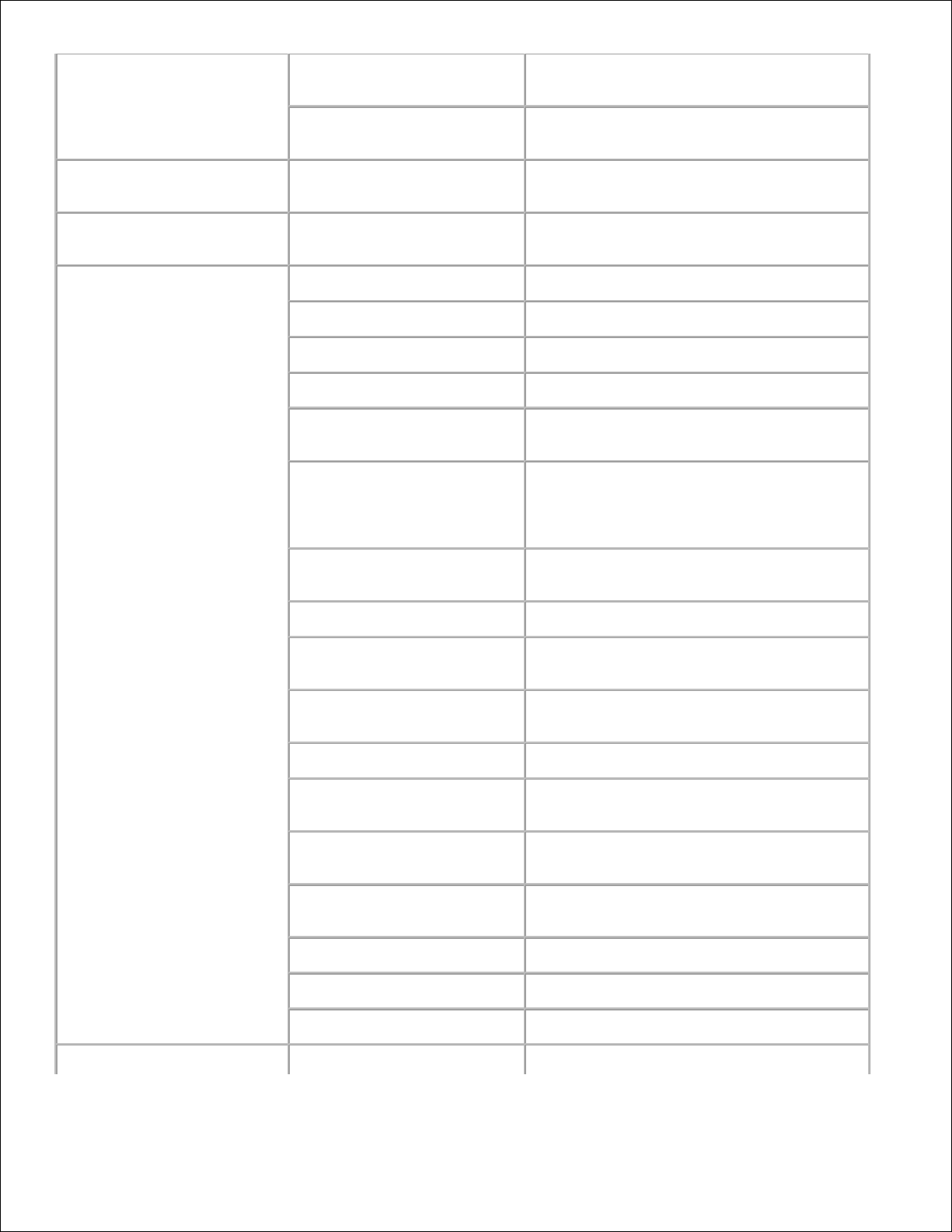
Parallelle innstillinger
ECP
Viser ECP-kommunikasjonsmodus for
parallelt grensesnitt.
Adobe Protocol
Viser PostScript-kommunikasjonsprotokoll
for hvert grensesnitt.
Nettverksinnstillinger
Adobe Protocol
Viser PostScript-kommunikasjonsprotokoll
for hvert grensesnitt.
USB-innstillinger
Adobe Protocol
Viser PostScript-kommunikasjonsprotokoll
for hvert grensesnitt.
PCL-innstillinger
Papirskuffe
Viser inndataskuffen.
Papirstørrelse
Viser standard papirstørrelse.
Egendefinert størrelse - Y
Viser papirlengden.
Egendefinert størrelse - X
Viser papirbredden.
Tilpasning
Viser hvordan tekst og grafikk er tilpasset
på siden.
Tosidig
Viser om dupleksing skal være standard for
alle utskriftsjobber. Dette elementet er kun
tilgjengelig når den alternative duplekseren
er installert.
Font
Viser standardfont fra de registrerte fontene
i skriveren.
Symbolsett
Viser et symbolsett for en spesifisert font.
Fontstørrelse
Viser fontstørrelsen for skalerbare
typografiske fonter.
Fontbredde
Viser fontbredden på skalerbare
monospace-fonter.
Formlinje
Viser antall tegn på en linje.
Mengde
Viser antall kopier du ønsker som skriverens
standardverdi.
Bildeforbedring
Viser om bildeforbedringsfunksjonen skal
utføres.
Hex-dump
Viser om Hex-dump -funksjonen er på eller
av.
Kladdmodus
Viser om det skal skrives ut i kladdmodus.
Linjeavslutning
Viser om linjeavslutning skal settes.
Standard farge
Viser fargemodusinnstillingen.
PS-innstillinger
PS feilrapport
Viser om skriveren skriver ut feilinnhold for
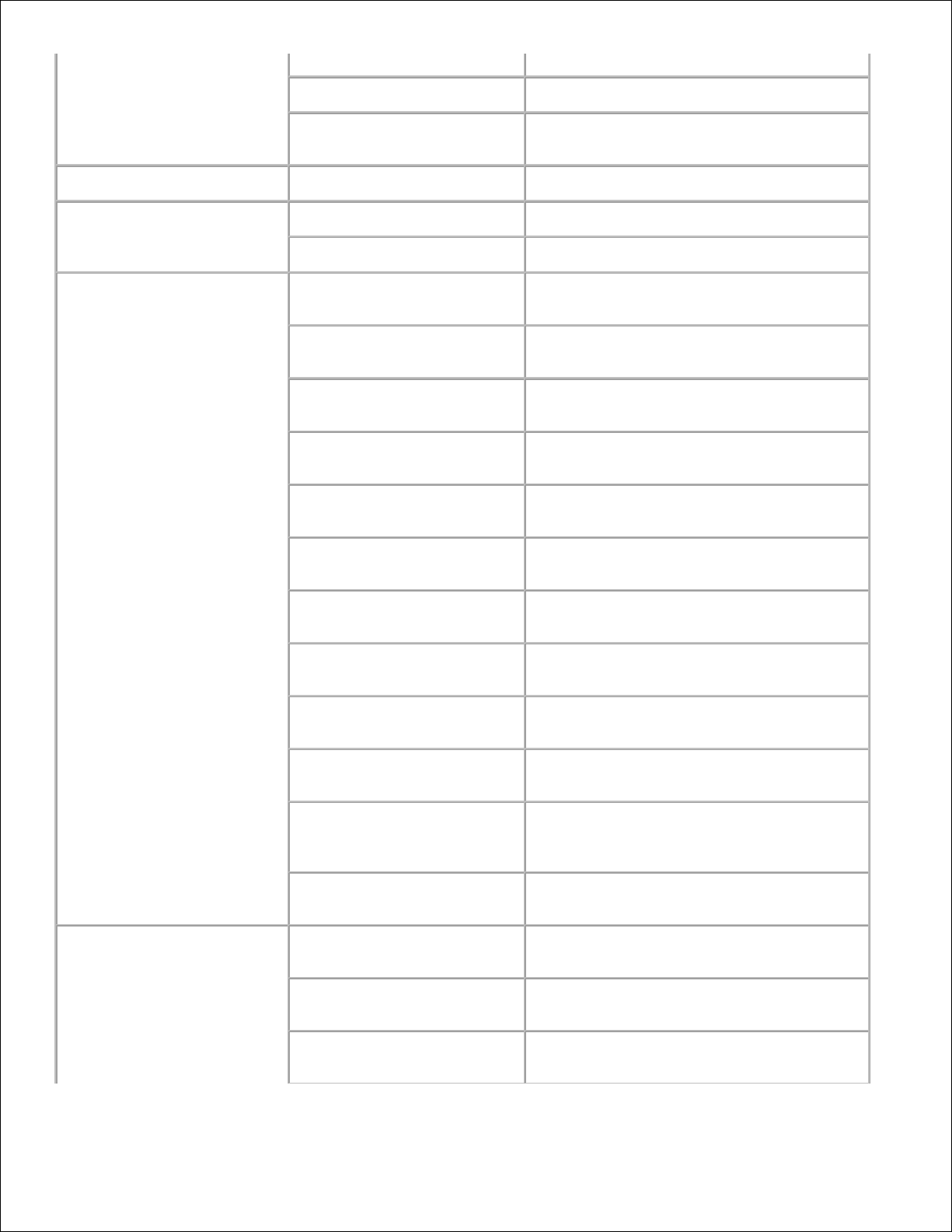
en PostScript-feil.
PS jobb tidsavbrudd
Viser ytelsestid for en PostScript-jobb.
Papirvalgmodus
Viser skuffen som er valgt i PostScriptutskrift.
Panelinnstillinger
Panellås
Viser om panelet er låst med et passord.
Papirtetthet
Vanlig
Viser papirtettheten for vanlig papir.
Etikett
Viser papirtettheten for etiketten.
Juster BTR
Vanlig
Viser spenningsinnstillinger for
overføringsrullen for vanlig papir.
Vanlig tykt
Viser spenningsinnstillinger for
overføringsrullen for vanlig, tykt papir.
Transparent
Viser spenningsinnstillingene for
overføringsrullen for transparenter.
Omslag
Viser spenningsinnstillinger for
overføringsrullen for omslagspapir.
Omslag tykke
Viser spenningsinnstillinger for
overføringsrullen for tykt omslagspapir.
Etikett
Viser spenningsinnstillingene for
overføringsrullen for etiketter.
Overtrukket
Viser spenningsinnstillingene for
overføringsrullen for overtrukket papir.
Overtrukket tykt
Viser spenningsinnstillinger for
overføringsrullen for tykt overtrukket papir.
Konvolutt
Viser spenningsinnstillingene for
overføringsrullen for konvolutter.
Resirkulert
Viser spenningsinnstillinger for
overføringsrullen for resirkulert papir.
JPN overtrukket
Viser spenningsinnstillinger for
overføringsrullen for japansk overtrukket
papir.
JPN postkort
Viser spenningsinnstillinger for
overføringsrullen for japanske postkort.
Juster Fuser
Vanlig
Viser temperaturinnstillingene for fuseren
for vanlig papir.
Vanlig tykt
Viser temperaturinnstillinger for fuseren for
vanlig, tykt papir.
Transparent
Viser temperaturinnstillingene for fuseren
for transparenter.
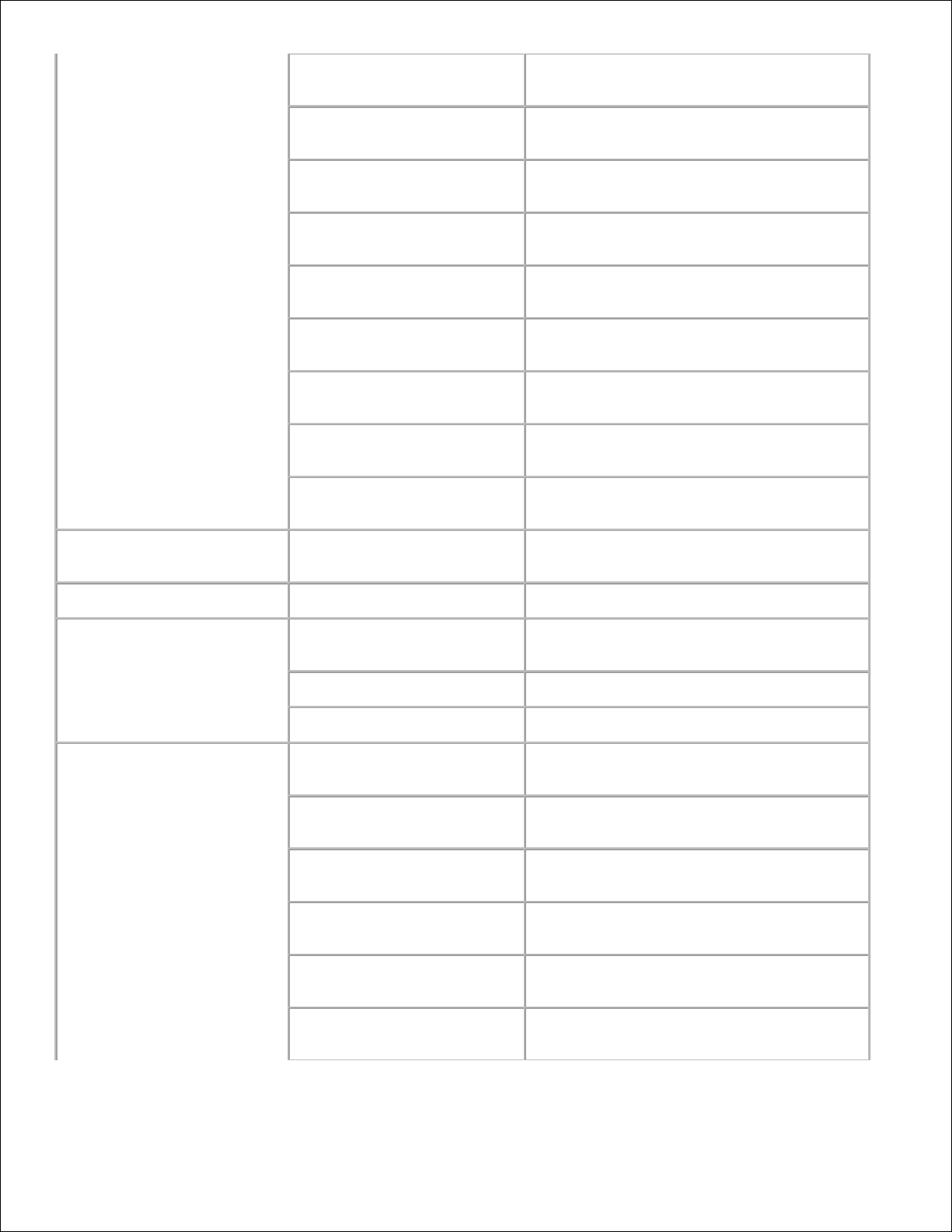
Omslag
Viser temperaturinnstillinger for fuseren for
omslagspapir.
Omslag tykke
Viser temperaturinnstillinger for fuseren for
tykt omslagspapir.
Etikett
Viser temperaturinnstillingene for fusere
nfor etiketter.
Overtrukket
Viser temperaturinnstillingene for fuseren
for overtrukket papir.
Overtrukket tykt
Viser temperaturinnstillinger for fuseren for
tykt overtrukket papir.
Konvolutt
Viser temperaturinnstillingene for fuseren
for konvolutter.
Resirkulert
Viser temperaturinnstillinger for fuseren for
resirkulert papir.
JPN overtrukket
Viser temperaturinnstillinger for fuseren for
japansk overtrukket papir.
JPN postkort
Viser temperaturinnstillinger for fuseren for
japanske postkort.
Autoregistreringsjustering
Autoregistreringsjustering
Viser om fargeregistreringen skal justeres
automatisk.
Ikke-Dell fargetoner
Ikke-Dell fargetoner
Viser om en påfylt fargepatron skal brukes.
Tilpasning av nettkobling
Velg URL for ny bestilling
Viser URL-en som Bestill utstyr på kobler
til i venstre ramme.
Regular
http://accessories.us.dell.com/sna
Premier
http://premier.dell.com
Skuffeinnstillinger
Skuffe 1 papirtype
Viser papirtypen som er lastet i standard
250-arks skuffe.
Skuffe 1 papirstørrelse
Viser papirstørrelsen som er lastet i
standard 250-arks skuffe.
Skuffe 1 Egendefinert
størrelse - Y
Viser lengden på papiret som er lastet i
standard 250-arksskuffe.
Skuffe 1 Egendefinert
størrelse - X
Viser bredden på papiret som er lastet i
standard 250-arksskuffe.
Skuffe 2 papirtype
Viser papirtypen som er lastet i alternativ
550-arks mater.
Skuffe 2 papirstørrelse
Viser papirstørrelsen som er lastet i
standard 550-arks mater.
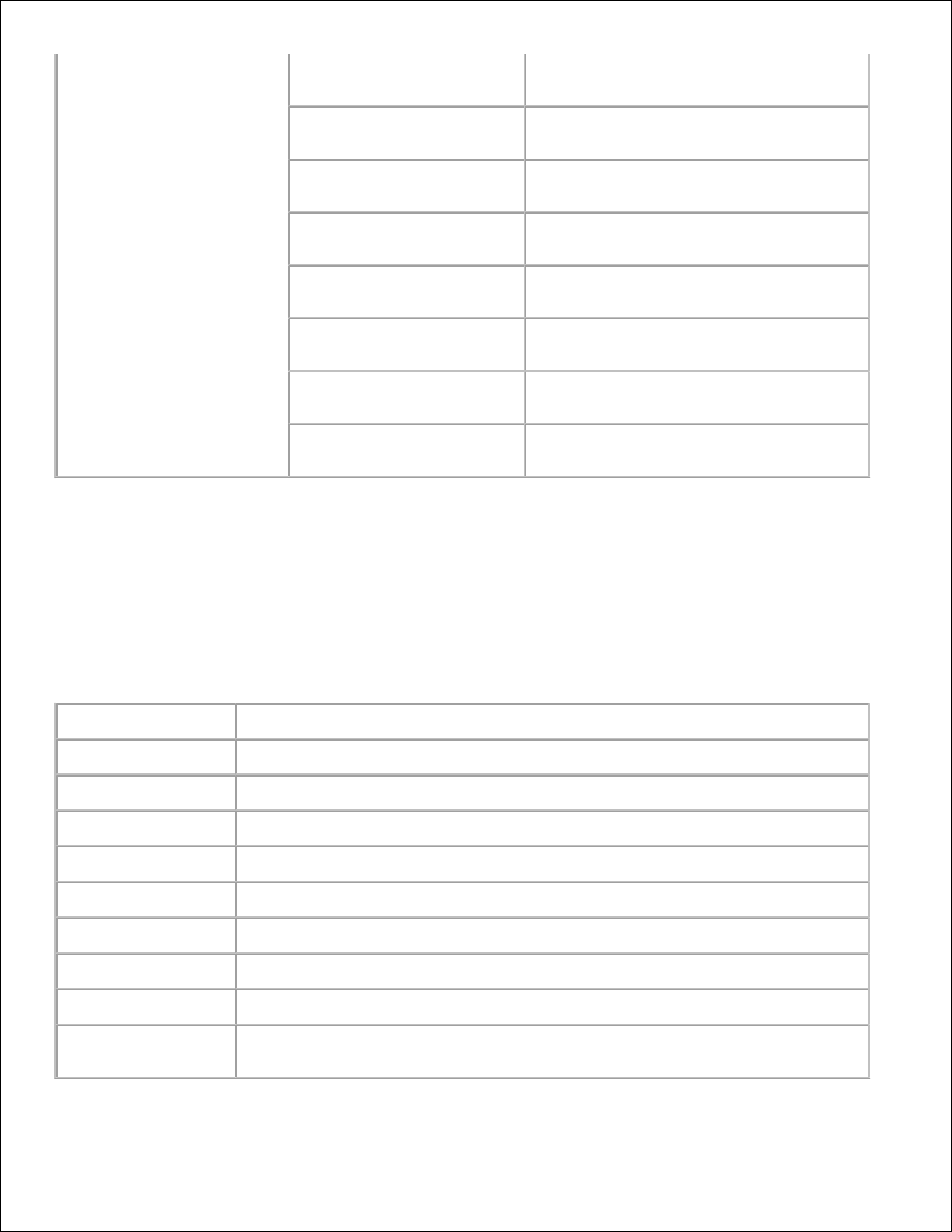
Skuffe 2 Egendefinert
størrelse - Y
Viser lengden på papiret som er lastet i den
alternative materen.
Skuffe 2 Egendefinert
størrelse - X
Viser bredden på papiret som er lastet i den
alternative materen.
MPF-modus
Viser papirstørrelse og -type når papir
lastes i universalmateren.
Vis popup
Viser en popup-meny når papir lastes i
universalmateren.
MPF papirtype
Viser papirtypen som er lastet i
universalmateren.
MPF papirstørrelse
Viser papirstørrelsen som er lastet i
universalmateren.
MPF Egendefinert størrelse
- Y
Viser lengden på papiret som er lastet i
universalmateren.
MPF Egendefinert størrelse
- X
Viser bredden på papiret som er lastet i
universalmateren.
*1 Alle endringer gjort i menyene Skriverinnstillinger, Kopier skriverinnstillinger, Dell ColorTrack og
Skuffeinnstillinger i Dell Printer Configuration Web Tool slettes hvis de er gjort mens skriveren er i
strømsparermodus. Gå ut av modusen for å endre innstillingene.
Rapporter
Formål:
Å skrive ut forskjellige typer rapporter og lister.
Verdier:
Skriverinnstillinger
Klikk Start for å skrive ut skriverinnstillingssiden.
Panelinnstillinger
Klikk Start for å skrive ut panelinnstillingssiden.
PCL fontliste
Klikk Start for å skrive ut PCL-fontlisten.
PCL makroliste
Klikk Start for å skive ut PCL-makrolisten.
Jobbhistorie
Klikk Start for å skrive ut jobbhistorierapporten.
Feilhistorie
Klikk Start for å skrive ut feilhistorierapporten.
PS fontliste
Klikk Start for å skrive ut PS-fontlisten.
Utskriftsmåler
Klikk Start for å skrive ut utskriftsvolumrapporten.
Fargetestside
Klikk Start for å skrive ut fargetestsiden.
Lagrede
dokumenter
Klikk Start for å skrive ut listen over lagrede dokumenter. Dette elementet er kun
tilgjengelig når RAM-disken er satt til På.
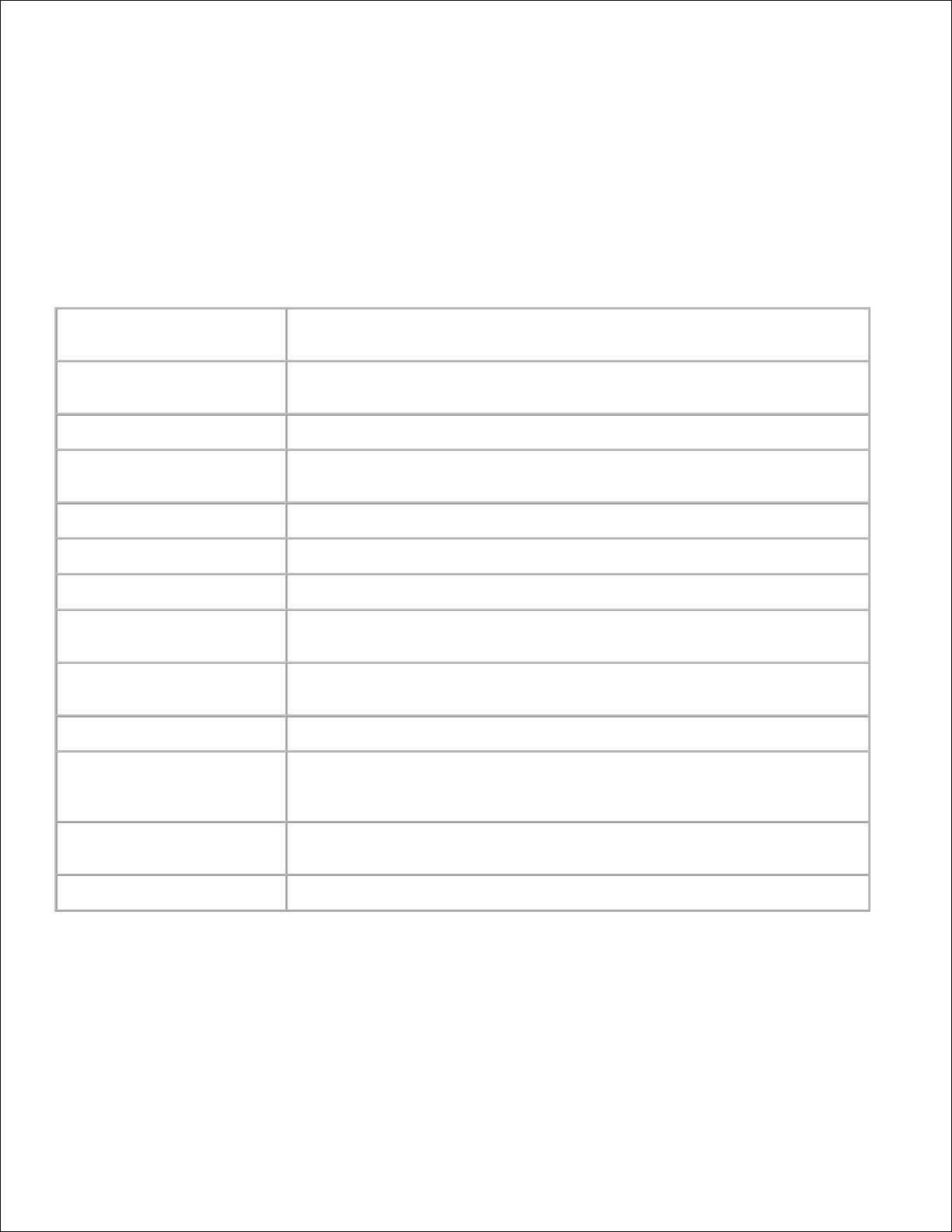
Skriverinnstillinger
FanenSkriverinnstillinger inneholder sidene systeminnstillinger , parallelle innstillinger ,
nettverksinnstillinger, USB-innstillinger , PCL-innstillinger , PS-innstillinger og panelinnstillinger .
Systeminnstillinger
Formål:
Å konfigurere grunnleggende skriverinnstillinger.
Verdier:
Stromsparertidsmodus 1
Angirhvor lang tid det tar for skriveren gar inn i stromsparertidsmodus 1
etter at en utskriftsjobb er fullfort i minutter mellom 5 og 60.
Stromsparertidsmodus 2
Angirhvor lang tid det tar for skriveren gar inn i stromsparertidsmodus 2
etter at en utskriftsjobb er fullfort i minutter mellom 1 og 6.
Varseltone
Angir om skriveren lar lyde en alarm når en feil oppstår.
Tidsavbrudd
Angir hvor lenge skriveren venter på å motta ekstra databytes fra
datamaskinen. Når dette tidsavbruddet utløper, avbrytes utskriftsjobben.
Panelspråk
Bestem tekstspråket på operatørpanelet.
Automatisk logg utskrift
Angir om skriveren skriver ut logger automatisk.
Utskrifts-ID
Angir stedet hvor bruker-ID-en skrives ut.
Skriv ut tekst
Angir om skriveren skriver ut PDL-data, som ikke støttes av skriveren, som
tekst når skriveren mottar dem.
Innsettingsposisjon for
bannerark
Spesifiserer posisjonen til bannerarket.
Angi skuffe for bannerark
Angir skuffen bannerarket ligger i.
RAM disk
Angirom minne skal allokeres til RAM-disk-filsystemet for funksjonene
Sikker utskrift og Lagre utskrift. Dette elementet er kun tilgjengelig når et
minnekort på 256 MB eller mer er installert.
Bytt skuffe
Angir om en annen papirstørrelse skal brukes hvis papiret i den spesifiserte
skuffen ikke samsvarer med papirstørrelseinnstillingene for gjeldende jobb.
mm/tomme
Angir måleenheten på operatørpanelet enten i mm eller tommer.
Parallelle innstillinger
Formål:
Å konfigurere det parallelle grensesnittet.
Verdier:
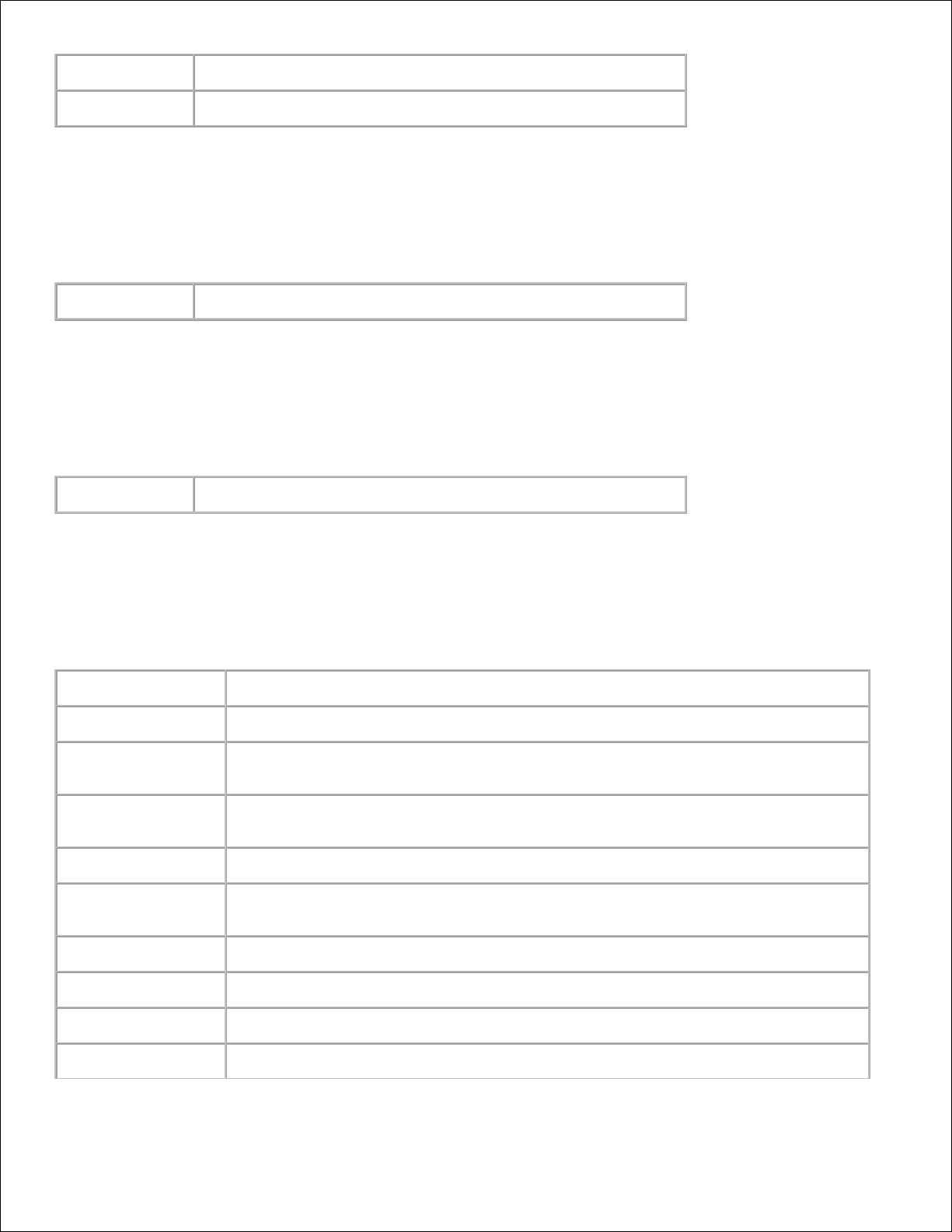
ECP
Angir ECP-kommunikasjonsmodus for parallelt grensesnitt.
Adobe Protocol
Angir PostScript-kommunikasjonsprotokoll for hvert grensesnitt.
Nettverksinnstillinger
Formål:
Å angi PostScript-kommunikasjonsprotokollen for denne skriveren.
Verdier:
Adobe Protocol
Angir PostScript-kommunikasjonsprotokoll for hvert grensesnitt.
USB-innstillinger
Formål:
Å endre skriverinnstillinger som innvirker på en USB-port.
Verdier:
Adobe Protocol
Angir PostScript-kommunikasjonsprotokoll for hvert grensesnitt.
PCL-innstillinger
Formål:
Å endre skriverinnstillinger som kun har innvirkning på jobber som bruker PCL emuleringsskriverspråk.
Verdier:
Papirskuffe
Spesifiserer inndataskuffen.
Papirstørrelse
Viser standard papirstørrelse.
Egendefinert
størrelse - Y
Spesifiserer papirlengden. Tilgjengelig omfang er fra 98 mm til 355 mm.
Egendefinert
størrelse - X
Spesifiserer papirbredden. Tilgjengelig omfang er fra 77 mm til 220 mm.
Tilpasning
Angir hvordan tekst og grafikk er tilpasset på siden.
Tosidig
Setter dupleks-utskrift som standard for alle utskriftsjobber. Dette elementet er kun
tilgjengelig når den alternative duplekseren er installert.
Font
Angir standardfont fra de registrerte fontene i skriveren.
Symbolsett
Angir et symbolsett for en spesifisert font.
Fontstørrelse
Spesifiserer fontstørrelsen for skalerbare typografiske fonter.
Fontbredde
Spesifiserer fontbredden på skalerbare monospace-fonter.
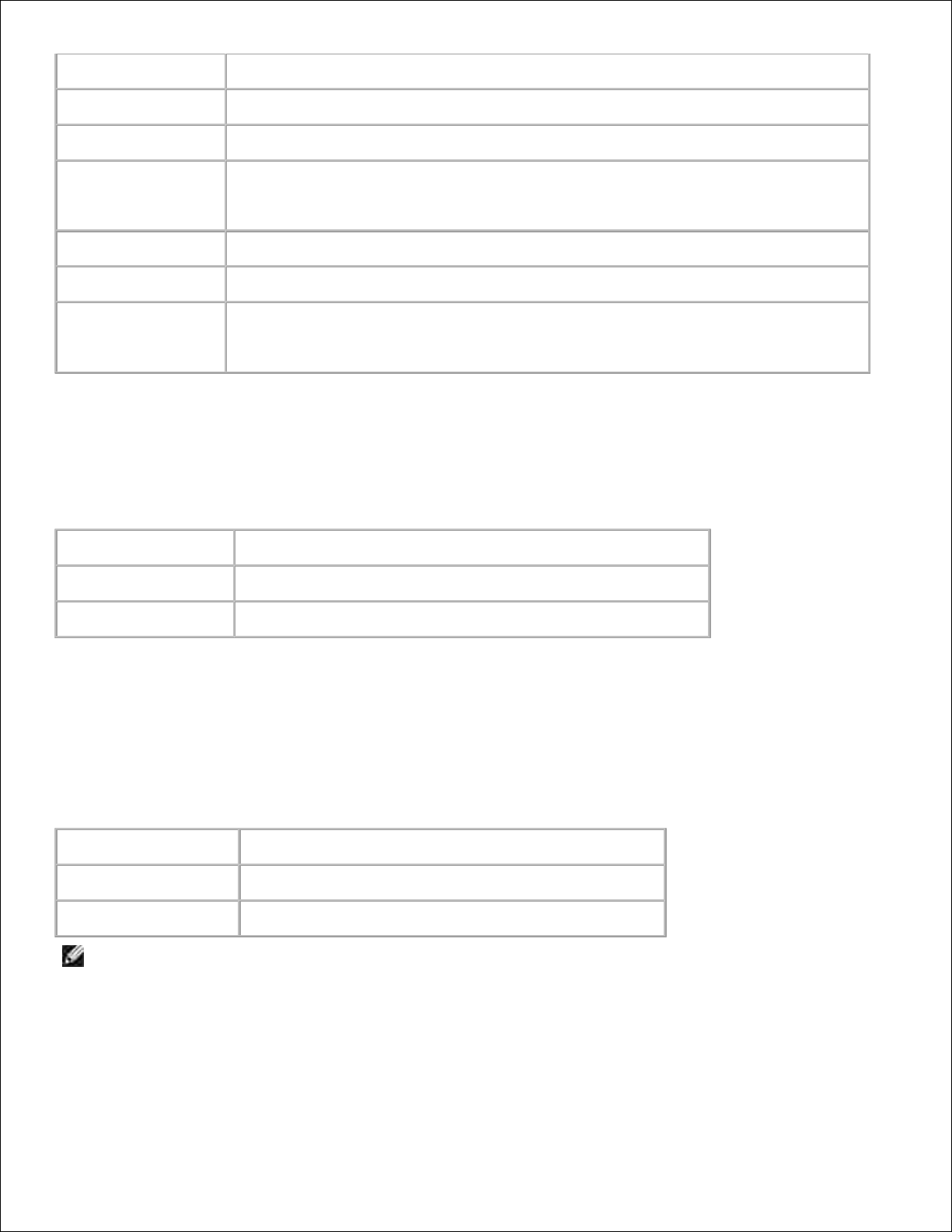
Formlinje
Spesifiserer antall tegn på en linje.
Mengde
Setter antall kopier du ønsker som skriverens standardverdi.
Bildeforbedring
Angir om bildeforbedringsfunksjonen skal utføres.
Hex-dump
Angir om kilden til et utskriftsjobbproblem skal isoleres. Hvis Hex-dump er valgt,
skrives alle data som er sendt til skriveren ut i hexadesimaler og
tegnrepresentasjon. Kontrollkoder utføres ikke.
Kladdmodus
Angir om det skal skrives ut i kladdmodus.
Linjeavslutning
Setter linjeavslutning.
Standard farge
Setter fargemodus til Farge eller Svart . Denne innstillingen brukes når
innstillingen for fargeutskriftsmodus ikke er angitt for utskriftsjobben som er sendt
til skriveren.
PS-innstillinger
Formål:
Å endre skriverinnstillinger som kun har innvirkning på jobber som bruker PostScript emuleringsskriverspråk.
Verdier:
PS feilrapport
Angir om skriveren skriver ut feilinnhold for en PostScript-feil.
PS jobb tidsavbrudd
Spesifiserer ytelsestid for en PostScript-jobb.
Papirvalgmodus
Angir måten skuffe velges for PostScript-modus.
Panelinnstillinger
Formål:
Å sette eller endre passord for å begrense tilgangen til menyene fra operatørpanelet.
Sett passordet for Dell Printer Configuration Web Tool fra Sett passord i Skriverserverinnstillinger .
Verdier:
Panellås
Angir om tilgang til menyene skal begrenses.
Nytt passord
Setter et passord for å begrense tilgangen til menyene.
Angi passord på nytt
Skriv inn det nye passordet på nytt for å bekrefte.
MERK: Denne menyen setter et passord for å låse operatørpanelet. Når du endrer passord for Dell
Printer Configuration Web Tool , klikker du Sett passord i venstre ramme og angir passordet.
Vedlikehold av skriver
Fanen Vedlikehold av skriver omfatter sidene Papirtetthet , AJuster BTR , Juster fuser , Auto
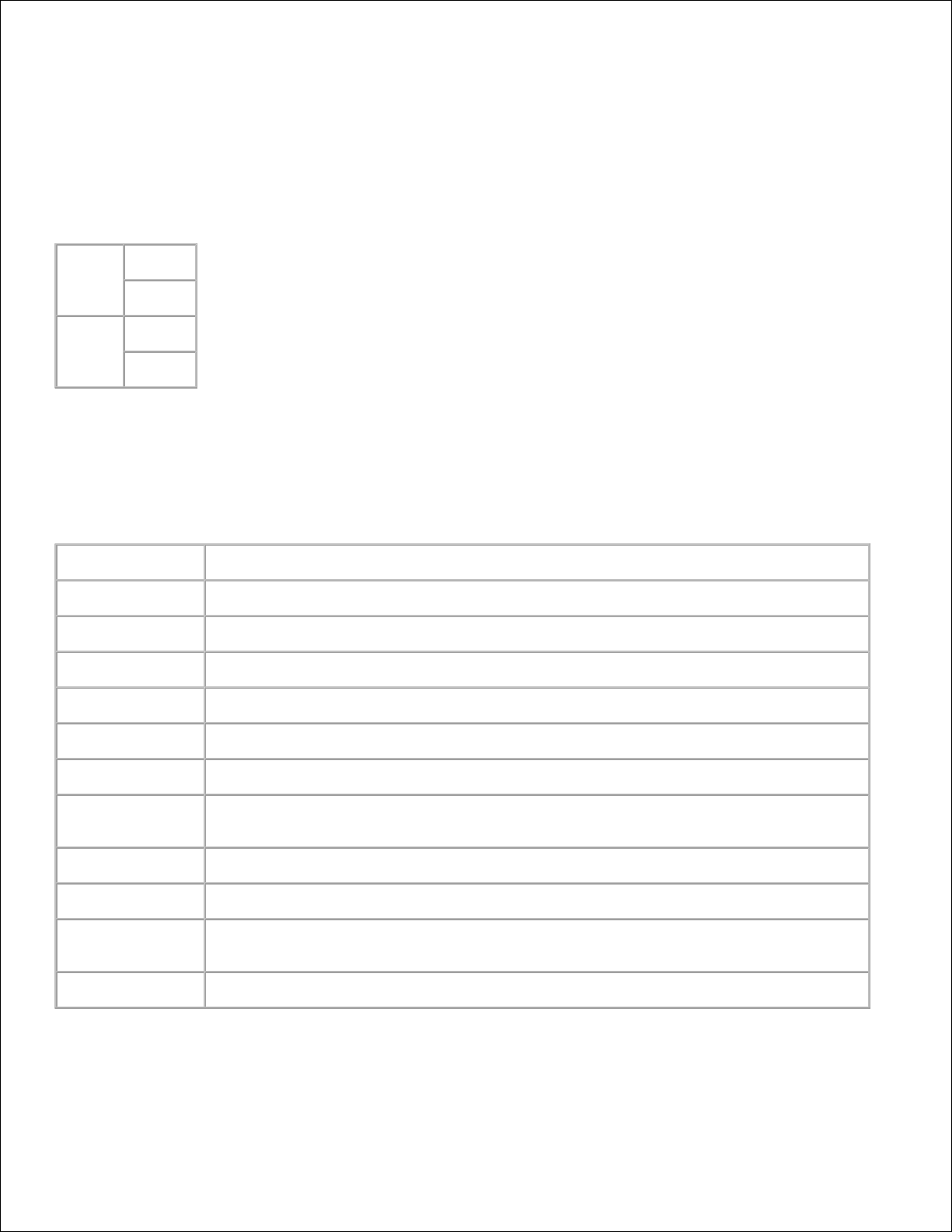
registreringsjustering , Fargeregistrerngsjusteringer , Juster høyde , tilbakestill standarder , tøm
lager , Ikke-Dell toner , Initialiser utskriftsmåler og Tilpasning av nettkobling .
Papirtetthet
Formål:
Å spesifisere papirtetthet.
Verdier:
Vanlig
Lett
Normal
Etikett
Lett
Normal
Juster BTR
Formål:
Å spesifisere spenningsinnstillinger for overføringsrullen.
Verdier:
Vanlig
Setter spenningsinnstillingene for overføringsrullen for vanlig papir.
Vanlig tykt
Setter referansespenningsinnstillinger for overføringsrullen for vanlig, tykt papir.
Transparent
Setter spenningsinnstillingene for overføringsrullen for transparenter.
Omslag
Setter referansespenningsinnstillinger for overføringsrullen for omslagspapir.
Omslag tykke
Setter referansespenningsinnstillinger for overføringsrullen for tykt omslagspapir.
Etikett
Setter spenningsinnstillingene for overføringsrullen for etiketter.
Overtrukket
Setter spenningsinnstillingene for overføringsrullen for overtrukket papir.
Overtrukket
tykt
Setter referansespenningsinnstillinger for overføringsrullen for tykt omslagspapir.
Konvolutt
Setter spenningsinnstillingene for overføringsrullen for konvolutter.
Resirkulert
Setter referansespenningsinnstillinger for overføringsrullen for resirkulert papir.
JPN overtrukket
Setter referansespenningsinnstillinger for overføringsrullen for japansk overtrukket
papir.
JPN postkort
Setter referansespenningsinnstillinger for overføringsrullen for japanske postkort.
Juster Fuser
Formål:
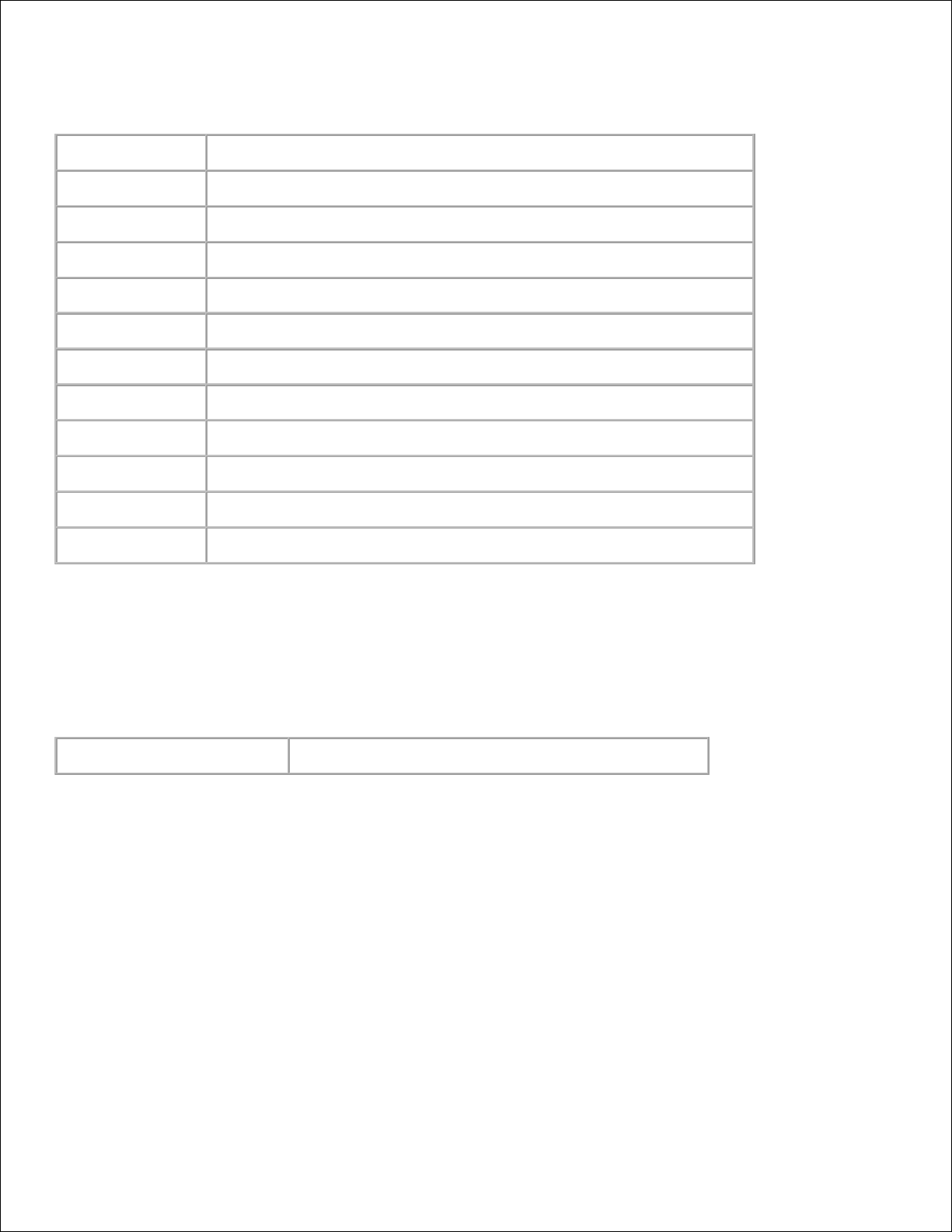
Å spesifisere tempereturinnstillingsverdier for fuseren.
Verdier:
Vanlig
Setter temperaturinnstillingene for fuseren for vanlig papir.
Vanlig tykt
Setter temperaturinnstillinger for fuseren for vanlig, tykt papir.
Transparent
Setter temperaturinnstillingene for fuseren for transparenter.
Omslag
Setter temperaturinnstillinger for fuseren for omslagspapir.
Omslag tykke
Setter temperaturinnstillinger for fuseren for tykt omslagspapir.
Etikett
Setter temperaturinnstillingene for fuseren for etiketter.
Overtrukket
Setter temperaturinnstillingene for fuseren for overtrukket papir.
Overtrukket tykt
Setter temperaturinnstillinger for fuseren for tykt overtrukket papir.
Konvolutt
Setter temperaturinnstillingene for fuseren for konvolutter.
Resirkulert
Setter temperaturinnstillinger for fuseren for resirkulert papir.
JPN overtrukket
Setter temperaturinnstillinger for fuseren for japansk overtrukket papir.
JPN postkort
Setter temperaturinnstillinger for fuseren for japanske postkort.
Autoregistreringsjustering
Formål:
Angir om fargeregistreringen skal justeres automatisk.
Verdier:
Autoregistreringsjustering
Angir om fargeregistreringen skal justeres automatisk.
Fargeregistreringsjusteringer
Formål:
Å skrive ut fargeregistreringsskjemaet og justere fargeregistrering ut fra det skjemaet.
Denne funksjonen kreves utført etter at skriveren settes opp eller flyttes.
Verdier:
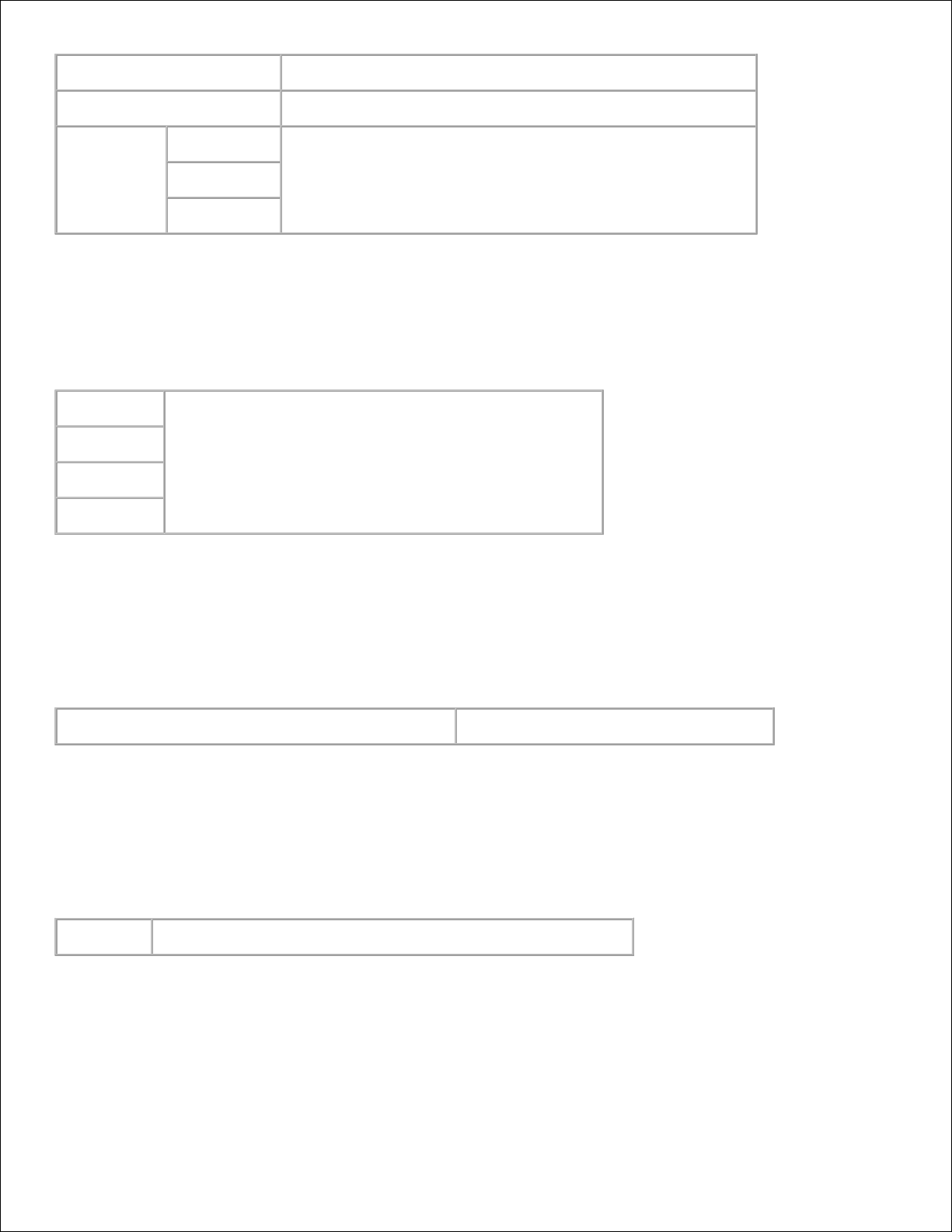
Autokorrigering
Klikk Start for å justere fargeregistrering automatisk.
Fargeregistreringsskjema
Klikk Start for å skrive ut fargeregistreringsskjemaet.
Angi tall
Gul
Spesifiserer verdiene som finnes i fargeregistreringsskjemaet.
Magenta
Cyan
Juster høyde
Formål:
For å justere høyden på skriverens installasjonssted.
Verdier:
0 meter
Velg verdien nær høyden på skriverens installasjonssted.
1000 meter
2000 meter
3000 meter
Tilbakestill standarder
Formål:
Å initialisere NV (ikke-flyktig)-minnet. Etter utførelse av denne funksjonen og ny oppstart av skriveren, blir
alle menyparemetere tilbakestillt til standardverdiene.
Verdier:
Tilbakestill standarder og start skriver på nytt.
Klikk Start for å initialisere NVM-minnet.
Tøm lager
Formål:
Å tømme alle filer som er lagret som Sikker utskrift og Korrekturutskrift på RAM-disken. Dette elementet er
kun tilgjengelig når RAM-disken er satt til På.
Verdier:
Tøm lager
Klikk Start fo rå tømme alle filer som er lagret på RAM-disken.
Ikke-Dell fargetoner
Formål:
Angir om påfyllt fargepatron skal brukes eller ikke. Når denne innstillingen er på kan du bruke fargepatroner
fra andre leverandører.
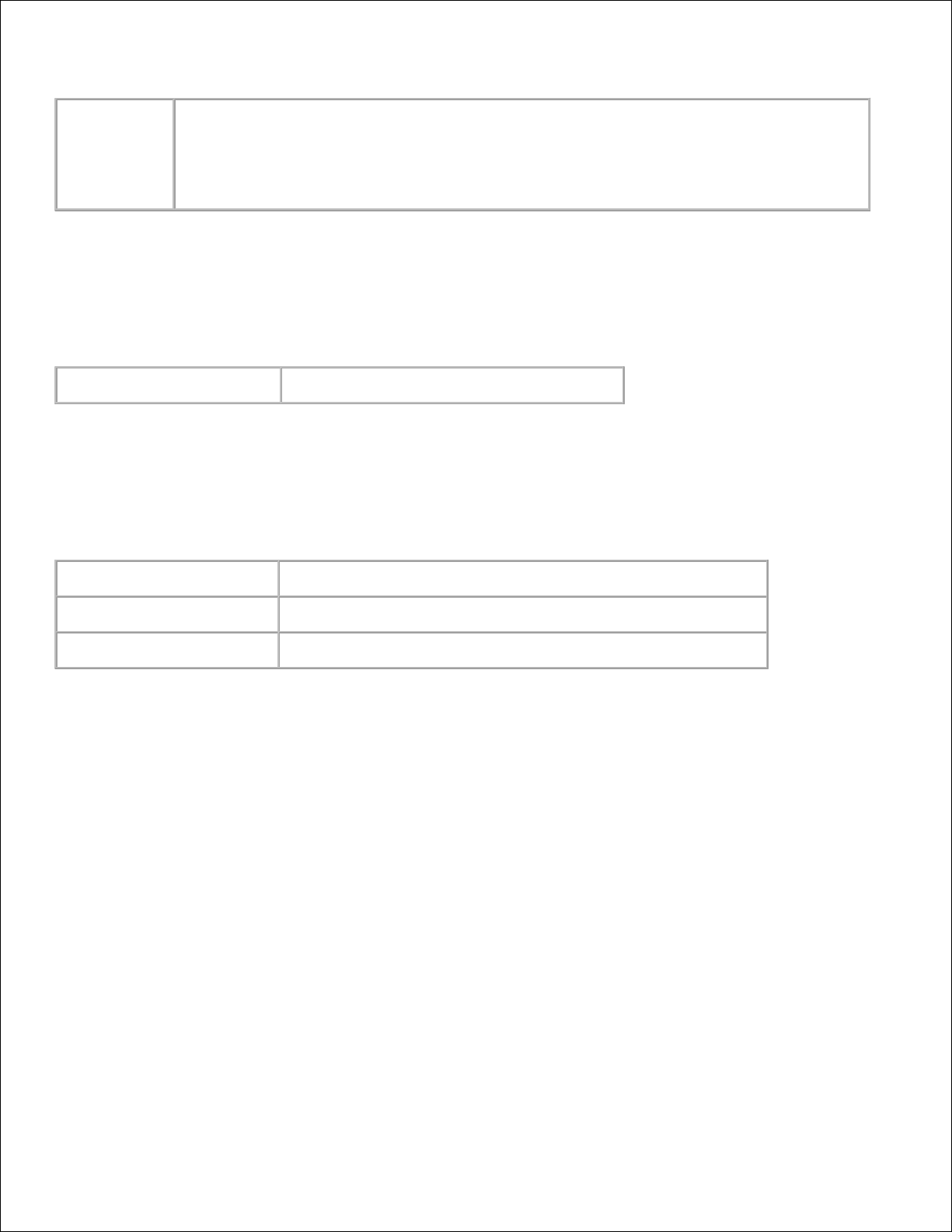
Verdier:
Ikke-Dell
fargetoner
Opphever fargepatroninnstillinger fra fabrikken.
Bruk av ikke-Dell-fargepatroner kan føre til at enkelte skriverfunksjoner blir deaktivert,
samt at utskriftskvaliteten og skriverstabiliteten kan reduseres. Dell anbefaler kun nye Dell
fargepatroner for skriveren din. Dell gir ingen garantier for problemer forårsaket av bruk
av utstyr, deler eller komponenter som ikke leveres av Dell.
Initialiser utskriftsmåling
Formål:
Å initialisere utskriftsmåling av skriveren. Utførelse av denne funksjonen starter skriveren på nytt.
Verdier:
Initialiser utskriftsmåling
Klikk Start for å initialisere utskriftsmåleren.
Tilpasning av nettkobling
Formål:
Å konfigure koblingen som brukes til bestilling av utstyr.
Verdier:
Velg URL for ny bestilling
Angir URL-en som Bestill utstyr på kobles til i venstre ramme.
Regular
http://accessories.us.dell.com/sna
Premier
http://premier.dell.com
Utskriftsserverinnstillinger
Bruk menyen Skriverserverinnstillinger til å sette type skrivergrensesnitt og nødvendige vilkår for
kommunikasjon.
Følgende faner vises øverst i høyre ramme.
Utskriftsserverrapporter
Fanen Skriverserverrapporter inneholder Oppsettsside for skriverserver , NetWare-oppsettssiden og
E-postvarselsiden .
Oppsettside for skriverserver
Formål:
Å verfisere gjeldende innstillinger for TCP/IP-protokoll og utskriftsporter. På denne siden kan du kun
verifisere elementers innstillinger. Hvis du vil endre innstillingene, må du gå til sidene på fanen
Skriverserverinnstillinger .
